Page 1
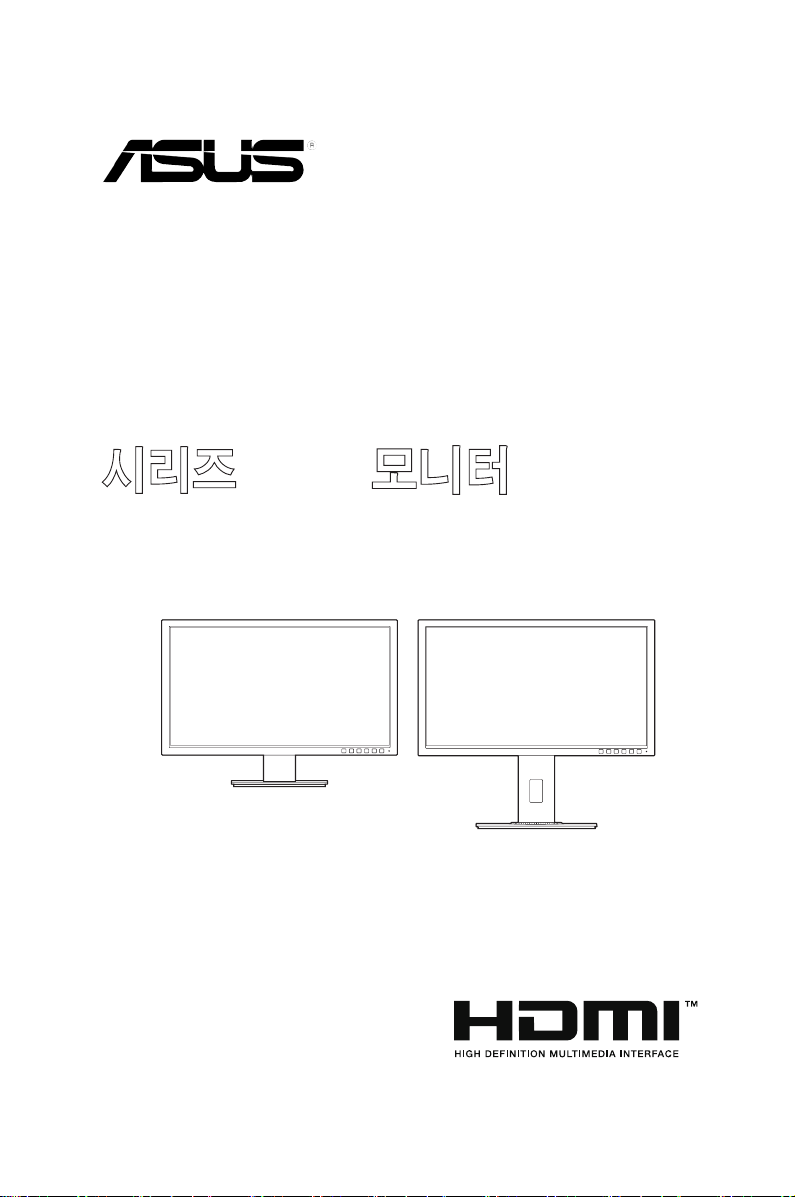
C620A/C422A/C622A/
C423A/C623A/
C424A/C624A/C624B/
C624W/C627A
시리즈
사용 설명서
LCD 모니터
Page 2
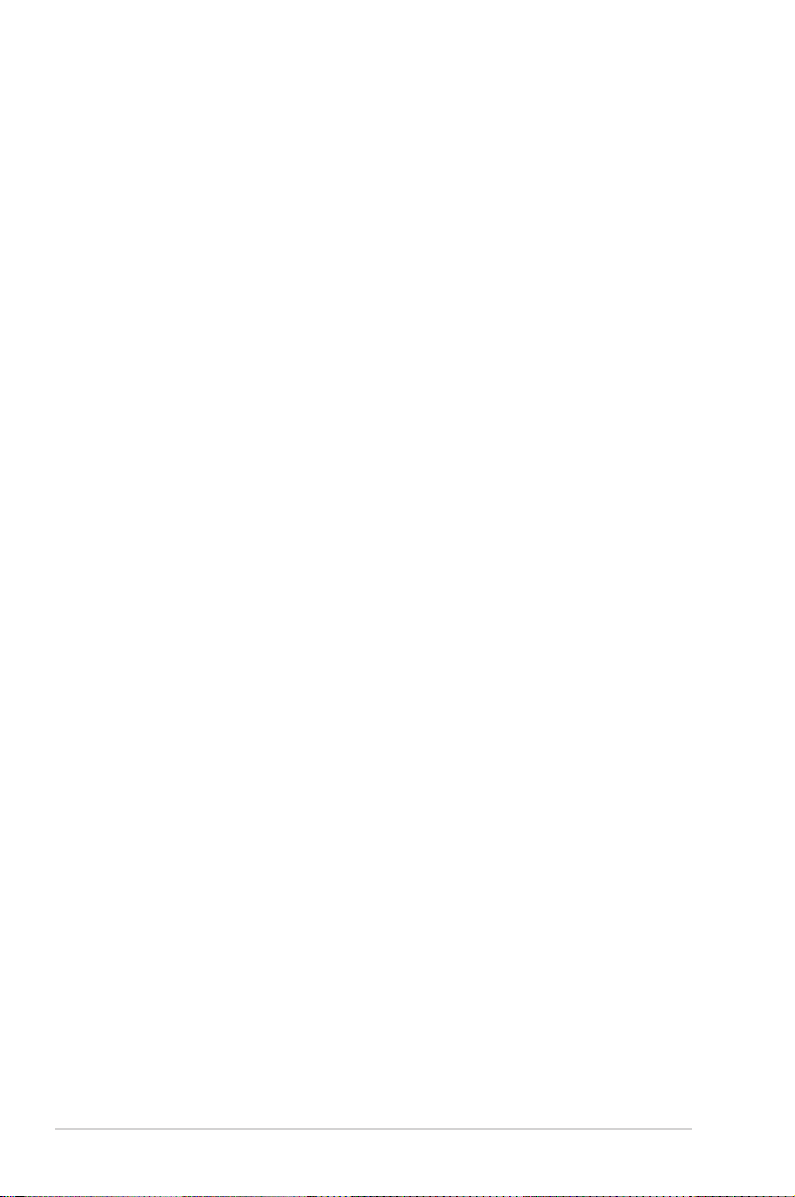
초판
2015년 6월
Copyright © 2015 ASUSTeK COMPUTER INC. 모든 권리 보유.
이 설명서에 포함된 제품 및 소프트웨어를 비롯해 어떠한 부분도 ASUSTeK COMPUTER INC.("ASUS")의
명시적인 서면 승인 없이, 구매자가 백업할 목적으로 본 설명서를 보관하는 것 이외에, 어떠한 형식이나
수단으로도 복사 또는 복제, 전송, 검색 시스템에 저장 또는 다른 언어로 번역할 수 없습니다.
다음의 경우 제품 보증 또는 서비스가 연장되지 않습니다: (1) 제품을 수리, 변경하거나 개조한 경우(그러한
수리, 변경, 개조를 ASUS가 서면으로 승인하지 않을 때); 또는 (2) 제품의 일련 번호가 훼손되었거나 누락된
경우.
ASUS는 이 설명서를 명시적 또는 묵시적으로 어떠한 종류의 보증도 없이 "있는 그대로" 제공합니다. 이는
특정한 목적을 위한 상업성 또는 적합성에 대한 묵시적 보증이나 조건에도 적용됩니다. 어떠한 경우에도
ASUS, 중역, 사무 직원, 직원 또는 에이전트는 간접적, 특별, 부수 또는 간접적인 손해(수익 손실, 사업
손실, 용도 또는 데이터 손실, 영업 정지 등과 같은 손해 포함)에 대해 책임을 지지 않습니다. 이는 본
설명서나 제품에서 이와 같은 손해로 인해 발생할 수 있는 결함 또는 오류의 가능성을 ASUS가 주지하고
있는 경우에도 해당됩니다.
이 설명서에 포함된 사양 및 정보는 정보 목적으로만 제공되고, 사전 고지 없이 아무 때나 변경될 수 있으며,
ASUS가 책임지는 것으로 해석하지 말아야 합니다. ASUS는 이 설명서에 기술된 제품 및 소프트웨어를
포함하여 여기에서 나타날 수 있는 오류 또는 부정확성에 대해 책임을 지지 않습니다.
이 설명서에 표시된 제품 및 회사 이름은 각 회사의 등록 상표 또는 저작권이거나 아닐 수도 있으며
소유자의 이익과 무관하게 식별 또는 설명 목적으로만 사용됩니다.
ii
Page 3

목차
목차 ......................................................................................................... iii
고지 .
안전 정보 .
관리 및 청소 .
Takeback Services .
1 장: 제품 소개
1.1 환영합니다! .................................................................................. 1-1
1.2 포장 내용물 .
1.3 모니터 소개 .
2 장: 설치
2.1 모니터 암/받침대 조립 .................................................................... 2-1
2.2 암/받침대 분리 (VESA 벽걸이용) .
2.3 M
(
2.4 모니터 조정 .
2.5 케이블 연결 .
2.6 모니터 켜기 .
........................................................................................................ iv
.................................................................................................... vii
............................................................................................... viii
..................................................................................... ix
................................................................................... 1-1
................................................................................... 1-2
1.3.1 정면도 .
1.3.2 후면 모습 .
1.3.3 Q
iniPC 키트 부착/제거
C620A/C622A/C623A/C624A/C624B/C624W/C627A) ................ 2-3
............................................................................ 1-2
........................................................................ 1-4
uickFit 기능 ................................................................... 1-5
.................................................. 2-1
................................................................................... 2-4
................................................................................... 2-5
................................................................................... 2-6
3 장: 일반 지침
3.1 OSD (온스크린 디스플레이) 메뉴 ................................................. 3-1
3.1.1 재구성 방법 .
3.1.2 O
3.2 사양 요약 .
3.3 문제 해결 (FAQ) .
3.4 지원되는 작동 모드 .
SD 기능 개요 ................................................................ 3-2
..................................................................................... 3-10
.................................................................... 3-1
.......................................................................... 3-17
..................................................................... 3-18
iii
Page 4
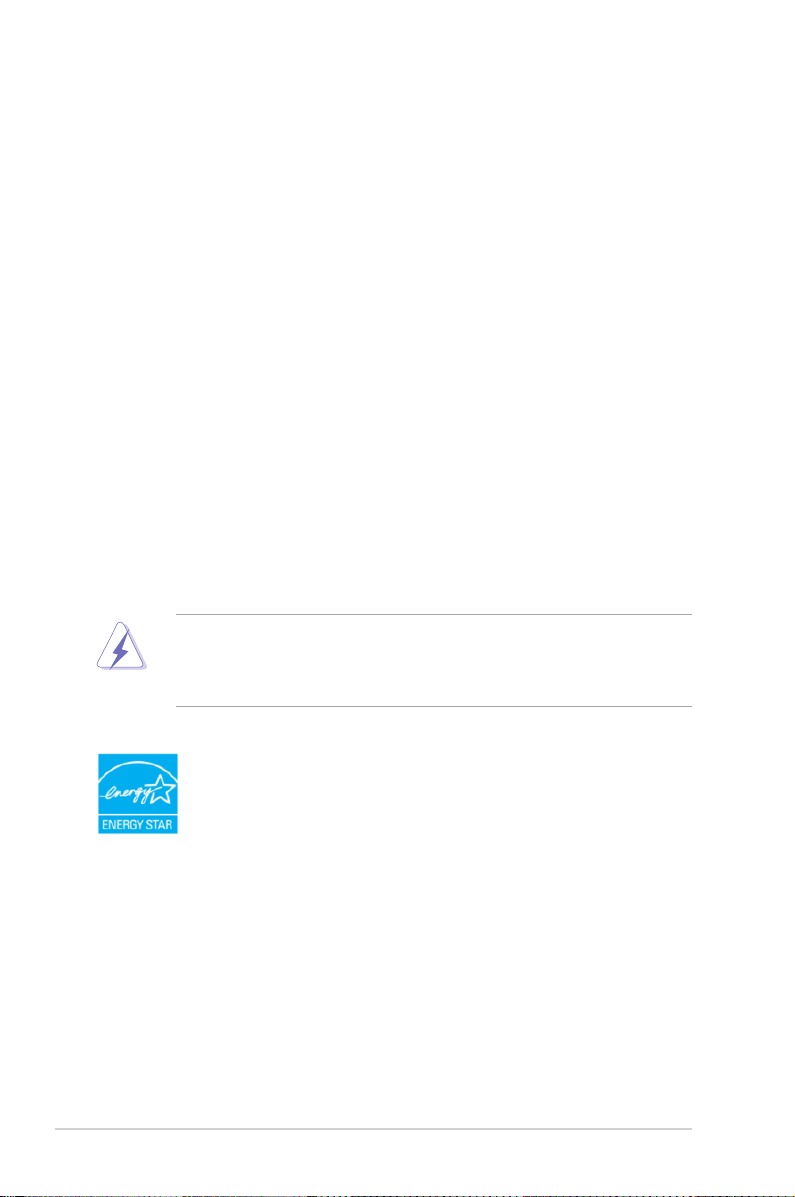
고지
연방 통신 위원회 진술
이 장치는 FCC 규칙의 파트 15를 준수합니다. 작동은 다음 두 가지 조건을
따릅니다:
• 이 장치는 유해한 간섭을 일으키지 않습니다. 또한
• 이 장치는 원치 않는 작동을 유발할 수 있는 간섭을 포함하여 모 든 간섭을
수용해야 합니다.
이 장치는 테스트를 거쳤으며 FCC 규칙의 파트 15를 따르는 클래스 B 디
지털 장치에 대한 제한을 준수하는 것으로 확인되었습니다. 이 제한은 주거
환경에 설치 시 유해한 간섭으로부터 합리적으로 보호할 목적으로 설계되
었습니다. 이 장치는 무선 주파수 에너지를 발생, 사용 및 방출할 수 있습니
다. 제조업체의 지시에 따라 설치 및 사용하지 않을 경우, 무선 통신에 유해
한 간섭을 일으킬 수 있습니다. 그러나, 특별 설치 시 간섭이 발생하지 않는
다고 보장하지는 않습니다. 이 장치가 라디오 및 TV 수신에 유해한 간섭을
일으킬 경
현상을 보정할 수 있습니다:
• 수신 안테나의 방향을 바꾸거나 옮깁니다.
• 장
• 장
• 대
우(장치를 끄고 켤 때 발생할 수 있음), 사용자가 다음과 같이 간섭
치와 수신기 사이에 거리를 늘립니다.
치를 수신기가 연결된 회로와는 다른 콘센트에 연결합니다.
리점이나 숙련된 라디오/TV 기술자에게 문의하여 도움을 받습니다.
모니 터 를 그래픽 카드 에 연결하 는 데 실드 케이블 을 사용하도 록 FC C가
규정하고 있
이 유
있습니다.
습니다. 이의 준수와 관련된 조항에 따라 명시적으로 승인되지 않은
니트의 변경 및 개조는 이 장치를 이용하는 사용자의 권리를 무효화할 수
ENERGY STAR 준수 제품
ENERGY STAR는 미국 환경 보호국과 미국 에너지 국의 공동
프로그램으로서, 에너지 효율이 높은 제품과 사용법을 통해 비
용 을 절 약 하 고 환 경 을 보 호 하 는 데 도 움 을 줍 니 다 .
ENERGY S
준수하며 전원 관리 기능이 기본으로 활성화되어 있습니다. 10분 또는 30분
동안 사
동 설
보드에서 아
운 점
를 참조하십시오. 이 밖에 ENERGY STAR 공동 프로그램에 대한 자세한 내
용은 http://www.energystar.gov를 참조하십시오.
iv
TAR 로고가 표기된 모든 ASUS 제품은 ENERGY STAR 표준을
용자 활동이 없으면 모니터와 컴퓨터가 절전 모드로 전환되도록 자
정됩니다. 컴퓨터의 절전 모드를 해제하려면 마우스를 클릭하거나 키
무 키나 누르면 됩니다. 전원 관리 및 이가 환경에 미치는 이로
에 대한 자세한 내용은 http://www.energystar.gov/powermanagement
Page 5
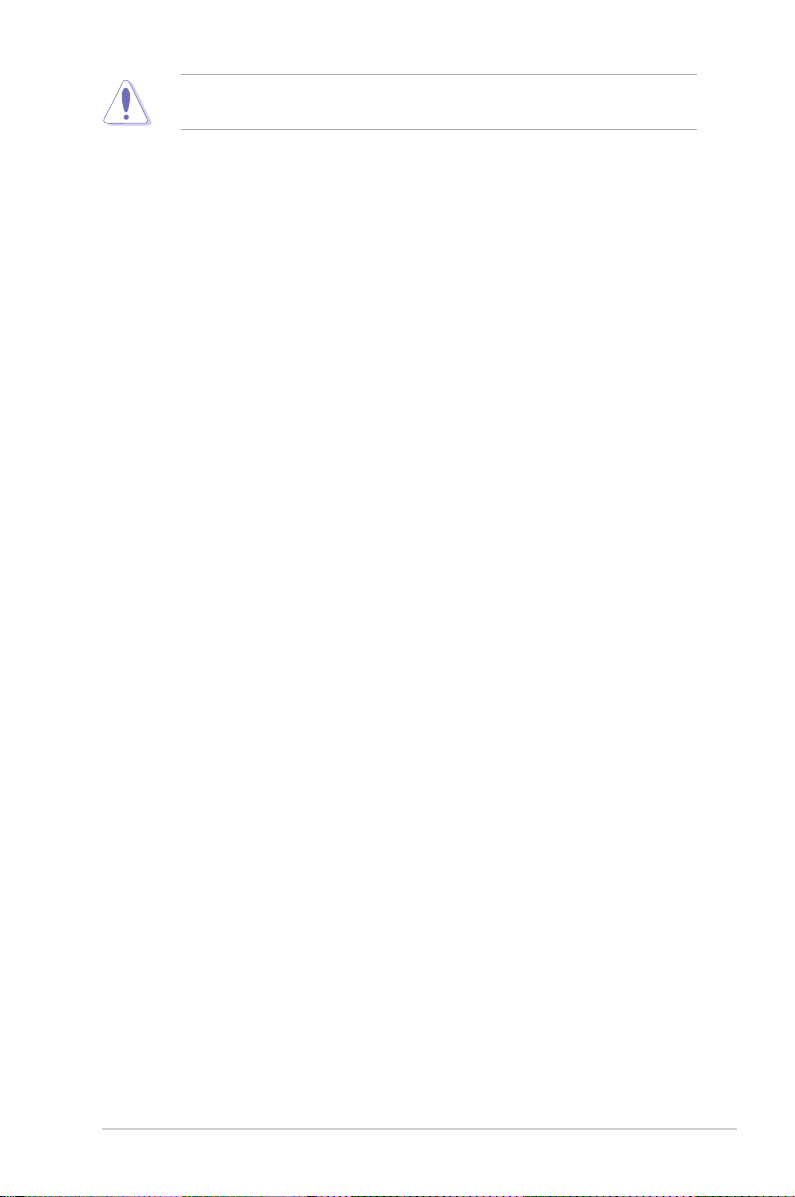
참고: E ner g y S tar는 Free DOS 및 L inu x 기반의 운영 체제에서는 지원되지
않습니다.
캐나다 통신부 진술
이 디지털 장치는 캐나다 통신부(Canadian Department of Communications)
의 무선 간섭 규정(Radio Interference Regulations)에 의거 디지털 기기의 무
선 노이즈 방출에 대한 클래스 B 제한을 초과하지 않습니다.
이 클래스 B 디지털 기기는 Canadian ICES-003을 준수합니다.
This Class B digital apparatus meets all requirements of the Canadian
Interference - Causing Equipment Regulations.
Cet appareil numérique de la classe B respecte toutes les exigences du
Réglement sur le matériel brouiller du Canada.
v
Page 6
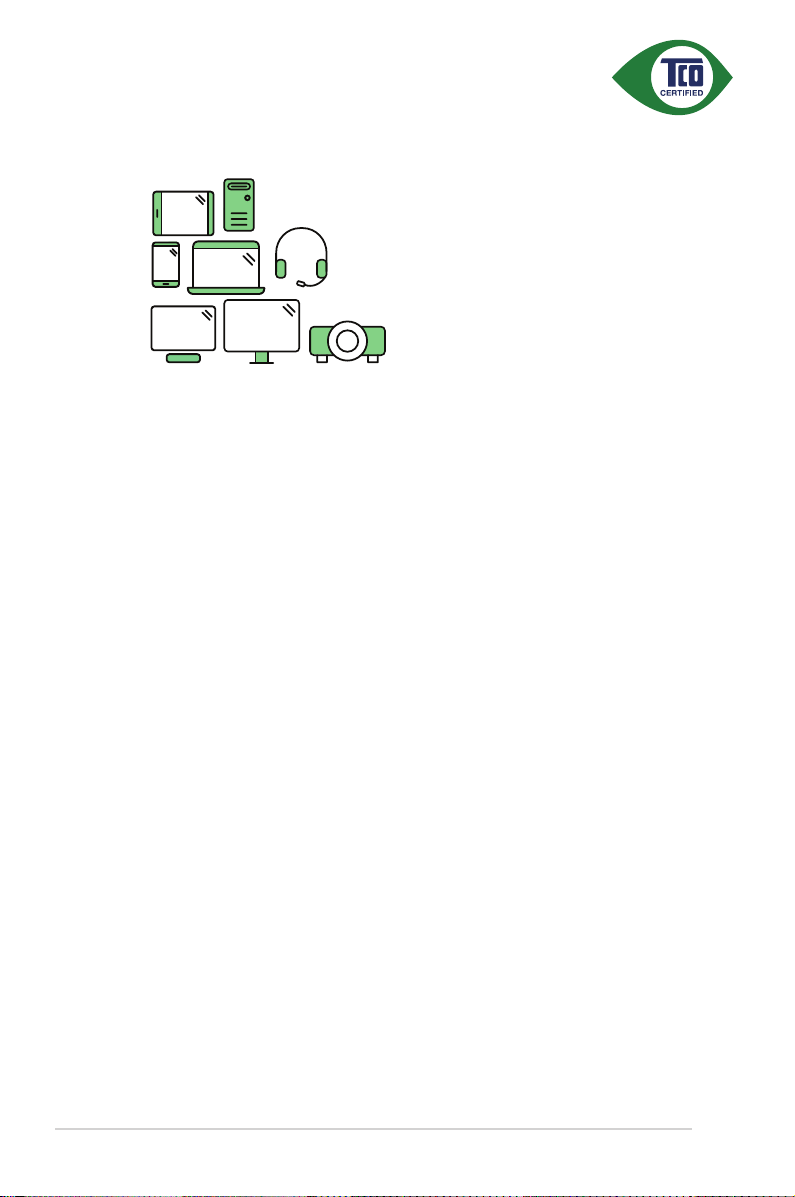
A third-party certification according to ISO 14024
to a more sustainable product
IT products are associated with a wide range of sustainability risks
throughout their life cycle. Human rights violations are common in the
factories. Harmful substances are used both in products and their
manufacture. Products can often have a short lifespan because of poor
ergonomics, low quality and when they are not able to be repaired or
upgraded.
This product is a better choice. It meets all the criteria in TCO Certified,
the world’s most comprehensive sustainability certification for IT
products. Thank you for making a responsible product choice, that help
drive progress towards a more sustainable future!
Toward sustainable IT products
Say hello
Criteria in TCO Certified have a life-cycle perspective and balance
environmental and social responsibility. Conformity is verified by
independent and approved verifiers that specialize in IT products, social
responsibility or other sustainability issues. Verification is done both
before and after the certificate is issued, covering the entire validity
period. The process also includes ensuring that corrective actions are
implemented in all cases of factory non-conformities. And last but not
least, to make sure that the certification and independent verification is
accurate, both TCO Certified and the verifiers are reviewed regularly.
Want to know more?
Read information about TCO Certified, full criteria documents, news and
updates at tcocertified.com. On the website you’ll also find our Product
Finder, which presents a complete, searchable listing of certified
products.
vi
Page 7
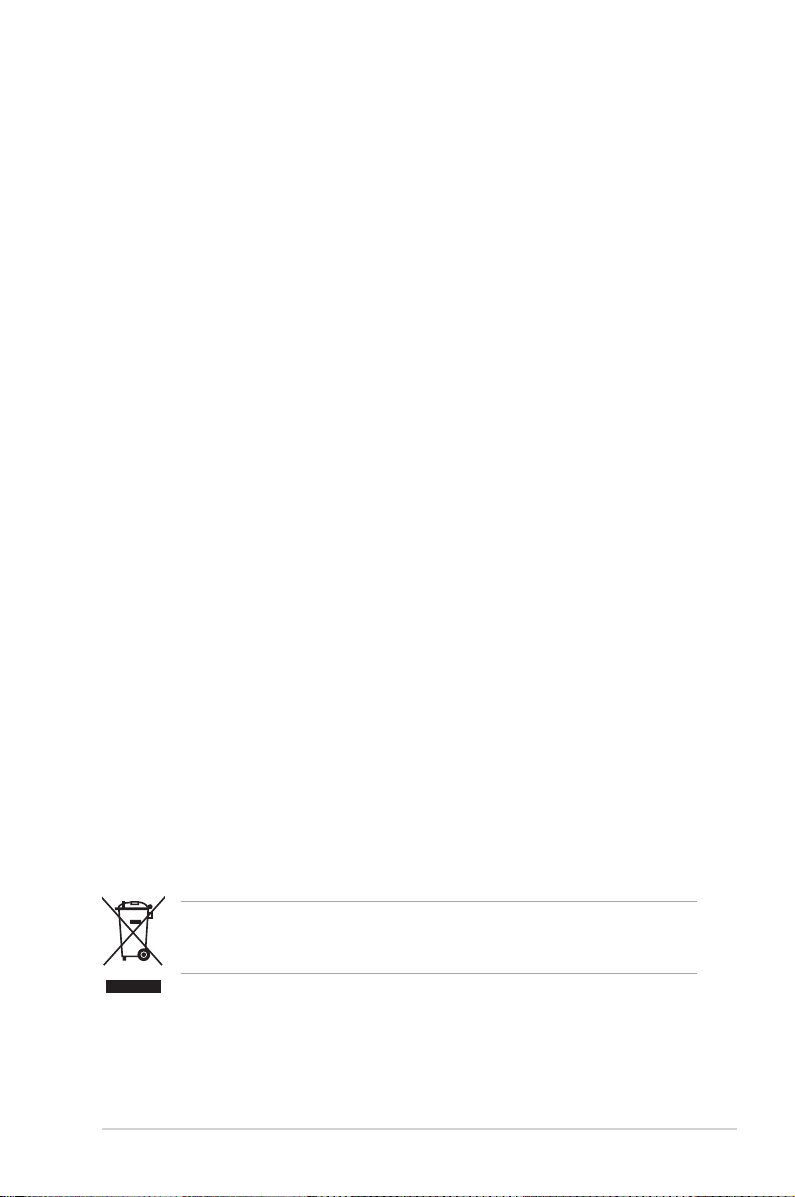
안전 정보
• 모니터를 설치하기 전에 패키지와 함께 제공된 모든 설명서를 주의깊게 읽어
보십시오.
재 또는 감전 위험을 방지하려면 모니터를 비나 습기에 노출시키지 마십시오.
• 화
니터 캐비닛을 절대로 열지 마십시오. 모니터 내부의 위험한 고전압으로 인해
• 모
심각한 신체 상해를 입을 수 있습니다.
원 공급 장치가 망가진 경우 직접 고치려고 시도하지 마십시오. 자격이 있는
• 전
수리 기술자 또는 대리점에 연락하십시오.
품을 사용하기 전에 모든 케이블이 제대로 연결되어 있는지 및 전원 케이블이
• 제
손상되지 않았는지 확인하십시오. 손상된 부분이 발견되면 즉시 대리점에
연락하십시오.
면의 슬롯과 구멍 또는 캐비닛의 위쪽은 통풍구입니다. 이 슬롯을 막지
• 뒷
마십시오. 적절한 통풍이 되지 않을 경우 라디에이터 또는 난방 장치 근처나
위에 이 제품을 놓지 마십시오.
모니터는 레이블에 표시된 유형의 전원에서만 작동해야 합니다. 가정에
• 이
공급되는 전원 유형에 대해 잘 모르는 경우 대리점이나 현지 전기 회사에
문의하십시오.
지 전기 표준을 준수하는 적절한 전원 플러그를 사용하십시오.
• 현
선과 연장 코드에 과부하가 걸리지 않게 하십시오. 과부하될 경우 화재 또는
• 전
감전을 일으킬 수 있습니다.
지, 습기, 온도가 너무 많거나 높은 곳을 피하십시오. 습기가 찰 수 있는 곳에
• 먼
모니터를 놓지 마십시오. 모니터를 안정된 표면 위에 놓으십시오.
개 및 폭풍이 치거나 장시간 사용하지 않을 경우 장치의 플러그를
• 번
뽑아놓으십시오. 이렇게 하면 모니터가 서지 전류로 인해 손상되는 것을
막아줍니다.
니터 캐비닛 슬롯에 다른 물질을 집어넣거나 어떤 종류의 액체도 흘리지
• 모
마십시오.
할한 작동을 위해 100-240V AC라고 표시된 적절히 구성된 소켓이 있는 UL에
• 원
나온 컴퓨터에서만 모니터를 사용하십시오.
니터에 기술적인 문제가 발생하면 자격이 있는 수리 기술자 또는 대리점에
• 모
문의하십시오.
륨 컨트롤과 이퀄라이저를 중간 위치가 아닌 다른 설정으로 조정하면 이어폰/
• 볼
헤드폰의 출력 전압과 음압 수준이 증가할 수 있습니다.
X자가 그려진 바퀴달린 통 기호는 제품(전기, 전자 제품 및 수은이 함유된 버튼
셀 배터리)이 도시 폐기물로 분류되지 않음을 나타냅니다. 전자 제품 폐기 규정에
대해서는 현지 규정을 참조하십시오.
vii
Page 8
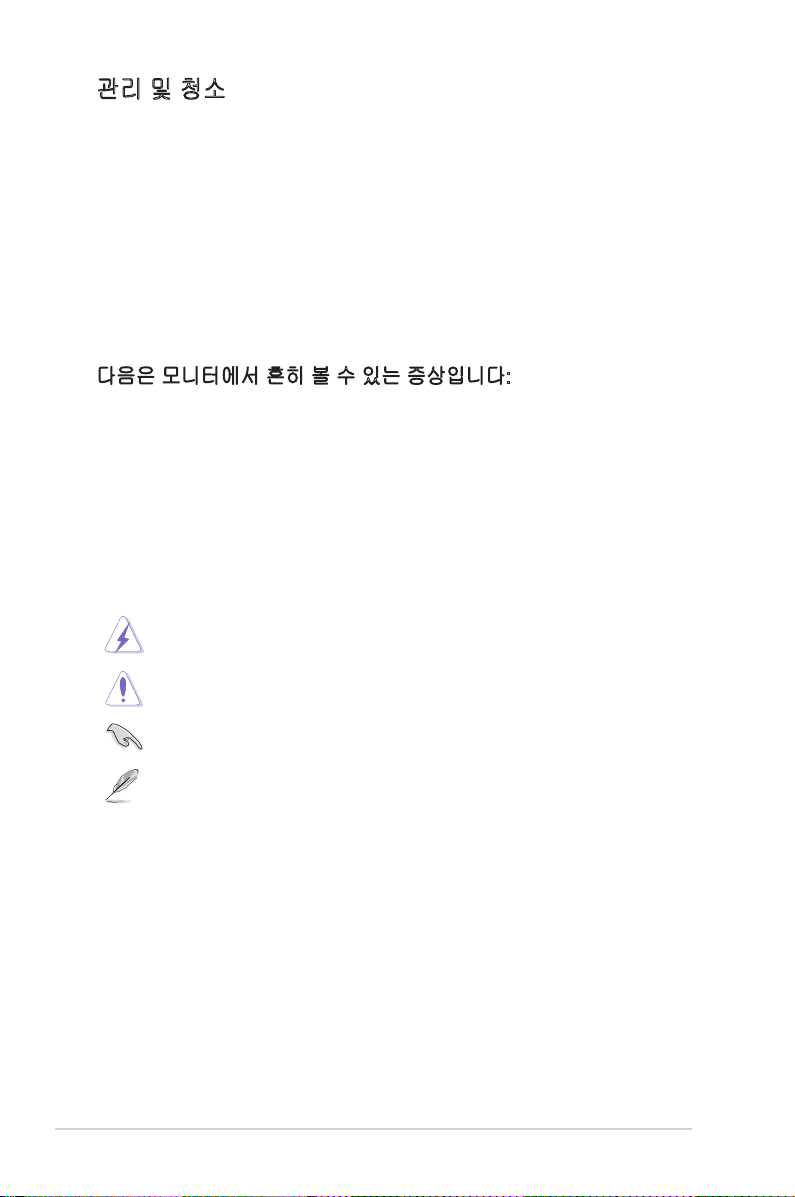
관리 및 청소
• 모니터를 들어올리거나 자리를 옮기기 전에 케이블 과 전원 코드의 연 결을
분리하는 것이 좋습니다. 모니터 의 위치를 바꿀 때 다음과 같이 하십시오 .
모니터를 들어올리거나 이동할 때는 모니터 가장자리를 잡으십시오. 받침대나
코드를 잡고 디스플레이를 들어올리지 마십시오.
• 청소 . 모니터를 끄고 전원 코드 를 뽑습 니다. 모니 터 표면은 보풀이 없고
마찰을 일으키지 않는 천으로 닦으십시오. 잘 지워지지 않는 얼룩은 천에 순한
클리너를 묻힌 후 닦아내십시오.
• 알코올 이나 아세톤 이 포함된 클리너 는 사용하지 마십 시 오. 모니터 전용
클리 너를 사용 하십시 오. 화면 에 직접 클리너를 뿌리지 마십 시오 . 모니터
안쪽으로 흘러들어가 전기 감전을 일으킬 수 있습니다.
다음은 모니터에서 흔히 볼 수 있는 증상입니다:
• 데스크탑 사용 패턴에 따라 화면의 밝기가 약간 고르지 못할 수 있습니다.
• 동일한 이미지를 장시간 표시할 때, 이미지를 전환한 후 이전 화면의 잔상이
남아 있을 수 있습니다. 천천히 화면이 복구되지만 전원 스위치를 얼마간 꺼
놓는 방법도 있습니다.
• 화면이 검게 변하거나 깜박거리고 더 이상 작동이 되지 않으면 대리점 또는
서비스 센터에 연락하여 고치십시오. 화면을 손수 수리하지 마십시오!
이 설명서에 사용된 용어 설명
경고 : 작업을 완료하 려고 할 때 상해를 입지 않도록 방지하 기 위한
정보입니다.
주의: 작업을 완료하려고 할 때 부품 손상을 방지하기 위한 정보입니다.
viii
중요: 작업을 완료할 때 반드시 준수해야 하는 정보입니다.
참고: 작업을 완료하는 데 도움이 되는 팁과 추가 정보입니다.
Page 9
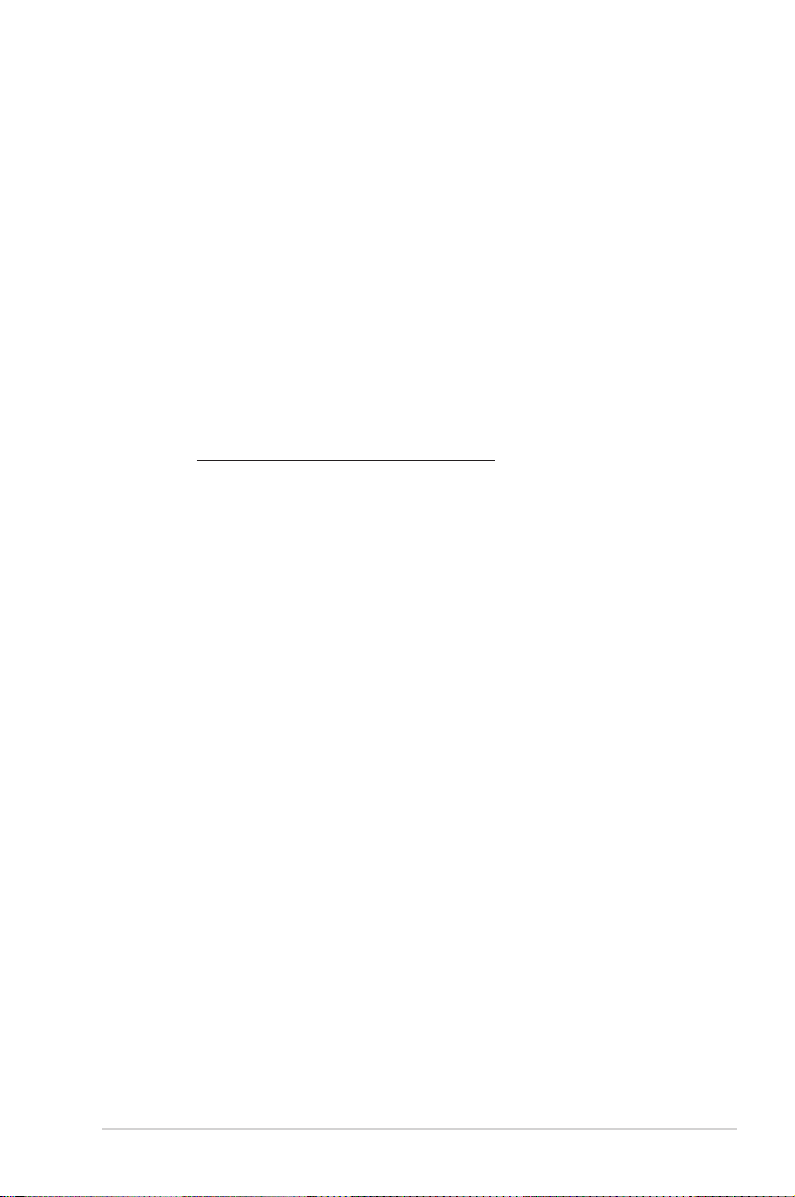
추가적인 정보를 찾을 수 있는 곳
추가 정보 및 제품과 소프트웨어 업데이트에 대해서는 다음 소스를 참조하십시오.
ASUS 웹사이트
1.
ASUS 웹
정보를 제공합니다. http://www.asus.com을 참조하십시오.
선택 사항 설명서
2.
제품 패키지에는 대리점이 추가로 제공하는 선택 사항 설명서가 포함되어
있을 수 있습니다. 이러한 설명서는 표준 패키지의 일부가 아닙니다.
사이트에서는 ASUS 하드웨어와 소프트웨어 제품에 대한 업데이트
Takeback Services
ASUS recycling and takeback programs come from our commitment to the highest
standards for protecting our environment. We believe in providing solutions for
our customers to be able to responsibly recycle our products, batteries and other
components as well as the packaging materials.
Please go to http://csr.asus.com/english/Takeback.htm for detail recycling
information in different region.
ix
Page 10
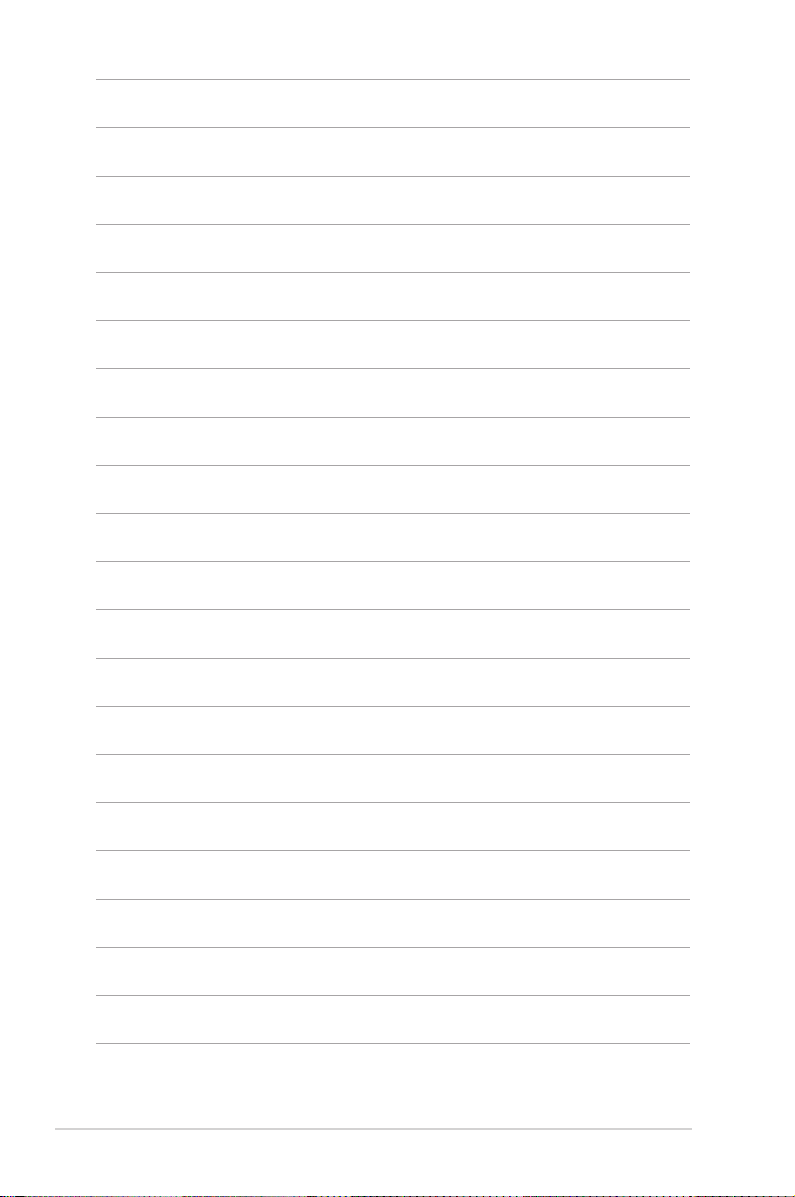
x
Page 11
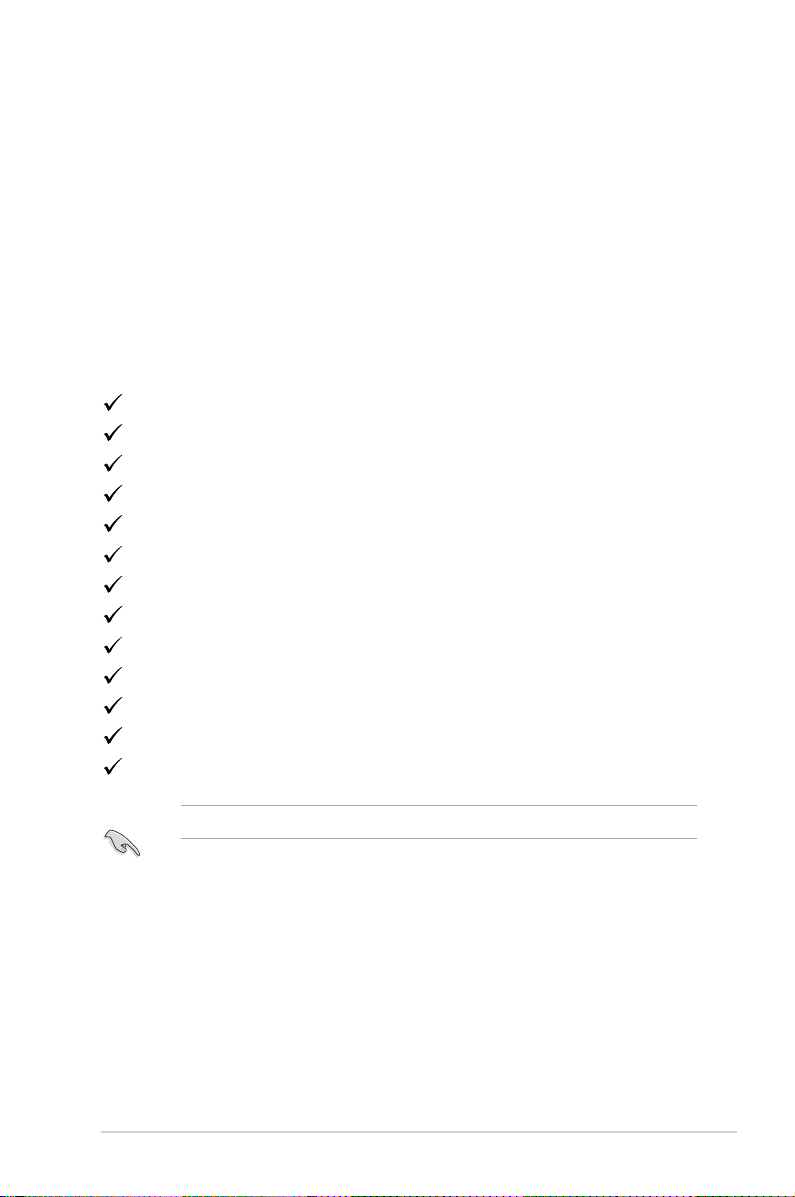
1.1 환영합니다!
ASUS® LCD 모니터를 구입해 주셔서 감사합니다!
ASUS의 최신 와이드스크린 LCD 모니터는 더 넓고, 더 밝은 크리스탈 클리어
디스플레이 뿐 아니라 보기 환경을 강화하는 많은 기능을 제공합니다.
이러한 기능들을 통해 모니터가 선사하는 편리함과 생생한 비주얼을 즐길 수
있습니다!
1.2 포장 내용물
패키지에서 다음 항목을 확인하십시오:
LCD 모니터
모니터 받침
빠른 시작 설명서
보증 카드
전원 코드
DVI 케이블(선택된 모델에 해당)
HDMI 케이블(선택된 모델에 해당)
DisplayPort 케이블(선택된 모델에 해당)
DisplayPort 케이블(Mini-DP와 DP 간 연결)(선택된 모델에 해당)
VGA 케이블(선택된 모델에 해당)
USB 케이블(선택된 모델에 해당)
오디오 케이블(선택된 모델에 해당)
MiniPC 키트(선택된 모델에 해당)
위 항목 중에서 손상되거나 누락된 항목이 있으면 즉시 대리점에 문의하십시오.
1-1ASUS C 시리즈 LCD 모니터
Page 12
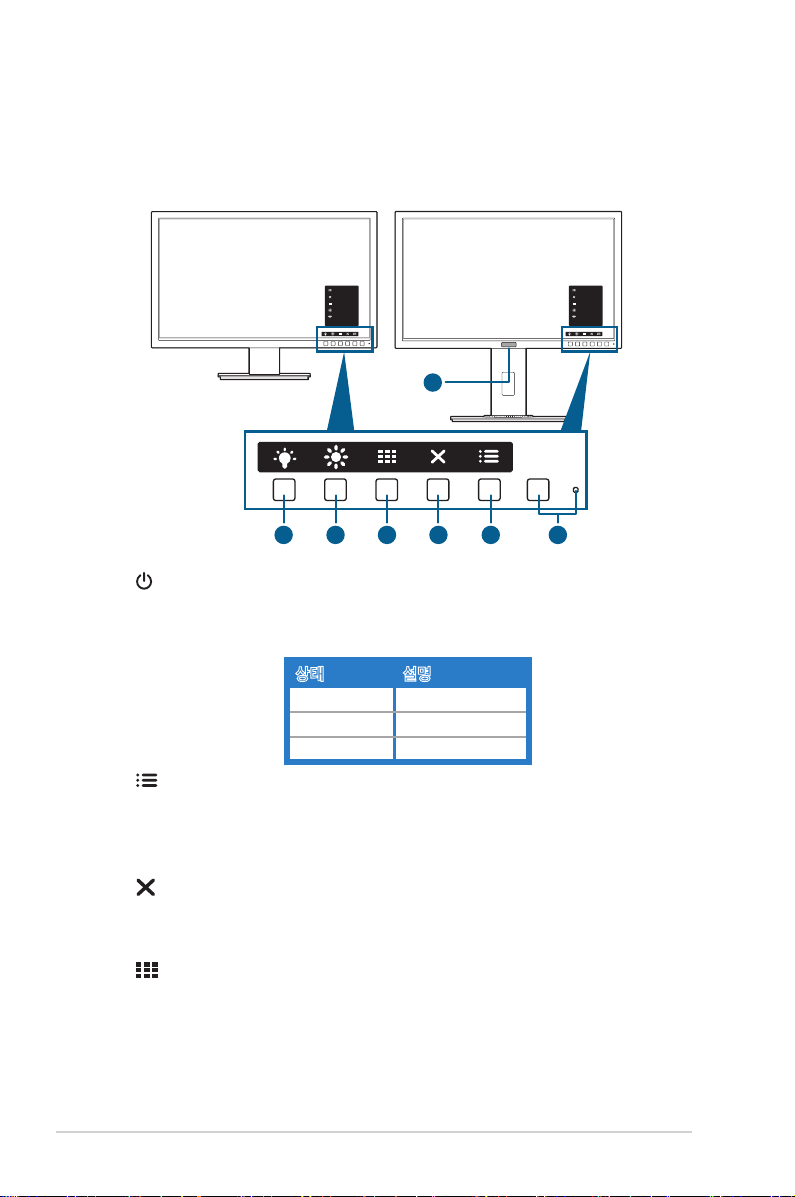
1.3 모니터 소개
1.3.1 정면도
C422A/C423A/C424A
C620A/C622A/C623A/C624A/C624B/
C624W/C627A
Menu
Close
Quick Fit
Brightness
Blue Light Filter
7
5
6
1234
1. 전원 단추/전원 표시기
• 모니터를 켜거나 끕니다.
• 전원 표시기의 색상 정의가 아래 표에 나와 있습니다.
상태 설명
흰색 켜짐
주황색 대기 모드
꺼짐 꺼짐
2. 메뉴 버튼:
• OSD가 꺼져 있을 때 이 버튼을 눌러 OSD 메뉴를 표시합니다.
• OSD 메뉴로 들어갑니다.
• 5초 동안 길게 눌러 키 잠금 기능을 켜짐과 꺼짐 간에 전환합니다.
3.
닫기 버튼:
• OSD가 꺼져 있을 때 이 버튼을 눌러 OSD 메뉴를 표시합니다.
• OSD 메뉴를 종료합니다.
4.
QuickFit 버튼:
• OSD가 꺼져 있을 때 이 버튼을 눌러 OSD 메뉴를 표시합니다.
• 정렬을 위해 고안된 QuickFit 기능을 활성화하는 바로가기 키입니다.
• QuickFit 기능은 공통적인 그리드 패턴, 용지 크기 및 사진 크기의
페이지를 포함합니다. (1.3.3 QuickFit 기능 참조).
Menu
Close
Quick Fit
Brightness
Blue Light Filter
1-2 1 장: 제품 소개
Page 13
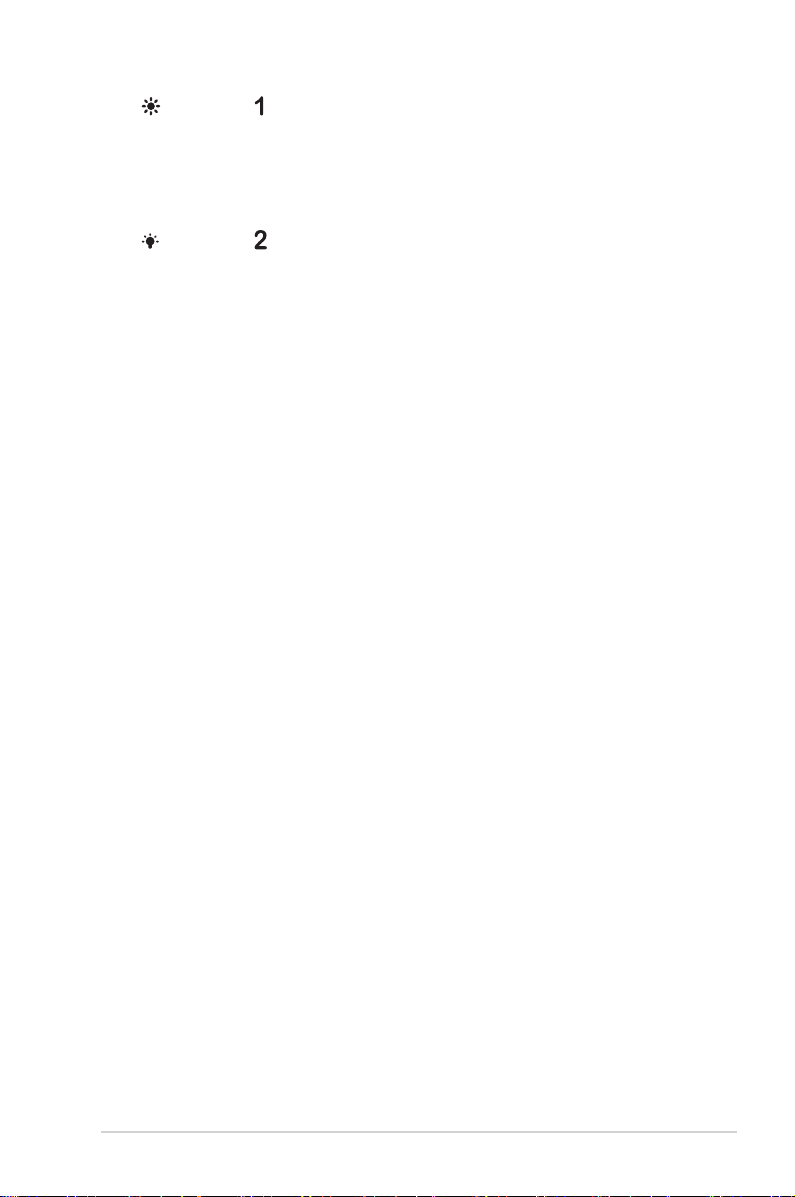
5. 바로가기 키
• OSD가 꺼져 있을 때 이 버튼을 눌러 OSD 메뉴를 표시합니다.
• 기본: 밝기 바로가기 키
• 바로가기 키 기능을 변경하려면, 바로가기 키 > 바로가기 키 1 메뉴로
이동합니다.
바로가기 키
6.
• OSD가 꺼져 있을 때 이 버튼을 눌러 OSD 메뉴를 표시합니다.
• 기본: 블루 라이트 필터 핫키
• 바로가기 키 기능을 변경하려면, 바로가기 키 > 바로가기 키 2 메뉴로
이동합니다.
7. 인간 센서 (C623AQR만 해당):
• 모니터 화면 앞에 사용자가 있는지 감지합니다. 모니터 앞에 움직이는
물체가 60초 이상 감지되지 않으면 모니터가 자동으로 대기 모드로
들어갑니다. 사용자가 돌아오면, 모니터가 사용자가 있는 것을 감지할 때
전원이 자동으로 다시 켜집니다. 인간 센서의 기본 설정은 "끄기"입니다.
사용자는 OSD 설정을 통해 이 기능을 활성화할 수 있습니다.
1-3ASUS C 시리즈 LCD 모니터
Page 14
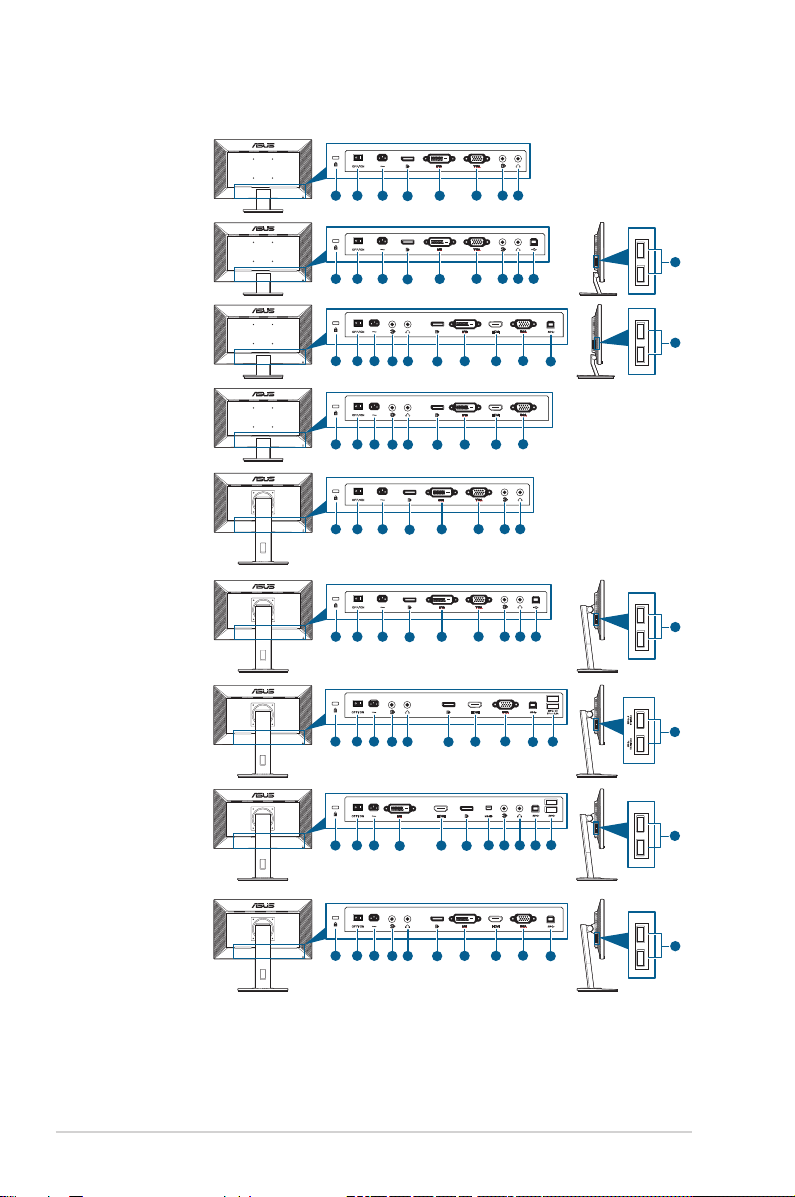
1.3.2 후면 모습
C422AQE/C423AQE/
C424AQE
C422AQ/C423AQ/
C424AQ
C422AQH
C422AQHE
C620AQE/C622AQE/
C623AQE/C624AQE
C620AQ/C622AQ/
C623AQ/C623AQR/
C624AQ/C624BQ
C624WQ
2
3
1
1
1
1
1
1
1
4 5
2
3
4 5
2
8
3
2
3
2
2
2
347
4 5
7
8
4 5
7
3
4 5
3
4 5
8
8
7
6
8 9
7
6
11
6 9
11
6
8
7
6
8 9
7
6
6 9
10
11
10
10
10
10
C627AQ
10
10
C622AQH/C623AQH/
C624AQH/C624BQH
8 9
2
3
1
1
5
2
8
3
7
11
4 5
12
4
10
7
11
6 9
1. Kensington 잠금 슬롯.
원 스위치. 스위치를 눌러 전원을 켜거나 끕니다.
2. 전
C-IN 포트. 이 포트에 전원 코드를 연결합니다.
3. A
1-4 1 장: 제품 소개
Page 15

4. DisplayPort 입력. 이 포트는 DisplayPort 호환 장치를 연결하는 데
사용합니다.
VI 포트. 이 24핀 포트는 PC(개인용 컴퓨터) DVI-D 디지털 신호
5. D
연결용입니다.
GA 포트. 이 15핀 포트는 PC VGA 연결용입니다.
6. V
디오 입력 포트. 이 포트는 함께 제공된 오디오 케이블로 PC 오디오 소스를
7. 오
연결합니다.
8. 이어폰 잭. 이 포트는 HDMI/DisplayPort 케이블이 연결되었을 때만 사용할 수
있습니다.
SB 업스트림 포트. 이 포트는 USB 업스트림 케이블을 연결하는 데
9. U
사용합니다. 이 연결에 모니터의 USB 포트를 사용할 수 있습니다.
SB 다운스트림 포트. 이들 포트는 USB 키보드/마우스, USB 플래시
10. U
드라이브 같은 USB 장치를 연결하는 데 사용합니다.
DMI 포트. 이 포트는 HDMI 호환 장치에 연결하기 위한 것입니다.
11. H
ini DisplayPort 입력. 이 포트는 Mini DisplayPort 호환 장치를 연결하는 데
12. M
사용합니다.
1.3.3 QuickFit 기능
QuickFit 기능은 세 종류의 패턴을 포함하고 있습니다: (1) 그리드 패턴 (2) 용지 크기
(3) 사진 크기. 패턴을 활성화하려면 , Qui
버튼을 눌러 원하는 패턴을 선택합니다.
다음 패턴 중 일부는 사용하지 못할 수 있습니다. 모니터에 표시된 실제 패턴을
참조하십시오.
ckFit 버튼을 누릅니다. 화면에 표시된 대로
1. 그리드 패턴
그리드 패턴을 이용하여 사용자는 스프레드시트 보기와 사진 편집 같은 다양한
내용을 효율적으로 구성하고 비교할 수 있습니다.
정렬 그리드 1 정렬 그리드 2
Alignment Grid 1
Alignment Grid 2
2. 용지 크기
QuickFit 은 사용자가 화면에서 문서를 실제 크기로 볼 수 있도록 일반적으로
사용되는 몇 가지 표준 용지 크기를 제공합니다.
1-5ASUS C 시리즈 LCD 모니터
Page 16

A4 B5
A4
B5
레터
Letter
3. 사진 크기
QuickFit 기능에 표시되는 다양한 실제 사진 크기를 이용하여 사진 작가와 기타
사용자가 화면에서 사진을 실제 크기로 정확하게 보고 편집할 수 있습니다.
사진 4x6, 3x5, 2x2 사진 8x10, 5x7
4x6
3x5
2x2
8x10
5x7
1-6 1 장: 제품 소개
Page 17

2.1 모니터 암/받침대 조립
모니터 받침을 조립하려면:
1. 모니터의 전면이 테이블을 향하도록 엎어 놓습니다.
2. 암에 있는 탭이 받침대의 홈에 맞추어지도록 하여 받침대를 암에 부착합니다.
3. 제공된 나사를 조여 받침대를 암에 고정합니다.
모 니 터 가 손상되지 않도 록 테 이 블 표 면 을 부 드 러 운 천으로 덮을 것 을
권장합니다.
C422A/C423A/C424A
C620A/C622A/C623A/C624A/C624B/C624W/C627A
2.2 암/받침대 분리 (VESA 벽걸이용)
이 모니터의 분리 가능한 암/받침대는 VESA 벽걸이용으로 특별히 설계되었습니다.
암/받침대 분리하기:
2-1ASUS C 시리즈 LCD 모니터
Page 18

C422A/C423A/C424A
1
2
1
2
2
1
1. 모니터의 전면이 테이블을 향하도록 엎어 놓습니다.
2. 네 개의 나사 구멍에서 고무를 제거합니다. (그림 1)
3. 받침을 제거합니다(그림 2).
4. 드라이버를 사용해 힌지에서 나사를 뺀 다음(그림 3) 힌지를 제거합니다.
(그림 1) (그림 2)
(그림 3)
C620A/C622A/C623A/C624A/C624B/C624W/C627A
1. 모니터의 전면이 테이블을 향하도록 엎어 놓습니다.
2. 분리 버튼을 누른 다음, 암/베이스를 모니터에서 분리합니다(그림 2).
2-2 2 장: 설치
(그림 1) (그림 2)
Page 19

모니터가 손상되지 않도록 테이블 표면을 부드러운 천으로 덮을 것을
권장합니다.
• VESA 벽걸이 키트 (100 x 100 mm) 는 별도로 구입해야 합니다.
• 최소 중량/부하 22.7k g인 UL 인증 벽걸이용 브래킷만 사용하십시오(나사
크기: M4 x 10 mm)
2.3 MiniPC 키트 부착/제거 (C620A/C622A/C623A/C624A/ C624B/C624W/C627A)
MiniPC 키트 부착
1
MiniPC 키트 제거
1
2
2
2-3ASUS C 시리즈 LCD 모니터
Page 20

2.4 모니터 조정
90°
0°
90°
C4 시리즈
-5° ~ +20°
C6 시리즈
-5° ~ +35°
C6 시리즈
-90° ~ +90°
C6 시리즈
150mm
130mm
(C627A만 해당)
• 최적의 보기를 위해서는 모니터의 전체 면을 바라보면서 자신에게 가장
편안하게 느껴지는 각도로 모니터를 조정할 것을 권장합니다.
• 각도를 변경할 때는 모니터가 떨어지지 않도록 받침대를 잡으십시오.
• C422A/C423A/C424A: 권장되는 조정 각도는 +20˚ ~ -5˚입니다.
• C620A/C622A/C623A/C624A/C624B/C624W: 모니터 각도를 +35˚ ~ -5˚의
범위에서 조정할 수 있고, 왼쪽에서 오른쪽으로
모니터 높이를 +/- 130 mm 내에서 조정할 수 있습니다.
• C627A: 모니터 각도를 +35˚ ~ -5˚의 범위에서 조정할 수 있고, 왼쪽에서
오른쪽으로
90˚ 회전할 수 있습니다. 또한 모니터 높이를 +/- 150 mm 내에서
조정할 수 있습니다.
90˚ 회전할 수 있습니다. 또한
(기울이기)
(기울이기)
(스위블링) (높이 조정)
모니터 피보팅 (C620A/C622A/C623A/C624A/C624B/C624W/C627A)
1. 가장 높은 위치까지 모니터를 들어올립니다.
2. 최대 각도로 모니터를 기울입니다.
3. 원하는 각도까지 모니터를 시계/반시계 방향으로 피보팅합니다.
2-4 2 장: 설치
Page 21

보기 각도를 조정하는 동안 모니터가 약간 흔들리는 것은 정상입니다.
2.5 케이블 연결
다음 지침에 따라 케이블을 연결합니다:
• 전원 코드 연결하기: 전원 코드의 한쪽 끝을 모니터의 AC 입력 포트에 연결하고
반대쪽 끝을 전원 콘센트에 연결합니다.
• VGA/DVI/DisplayPort/HDMI/Mini DisplayPort 케이블 연결하기:
a. VGA/DVI/DisplayPort/HDMI/Mini DisplayPort 케이블의 한쪽 끝을
모니터의 VGA/DVI/DisplayPort/HDMI/Mini DisplayPort 잭에 연결합니다.
b. VGA/DVI/DisplayPort/HDMI/Mini DisplayPort 케이블의 반대쪽 끝을
컴퓨터의 VGA/DVI/DisplayPort/HDMI/Mini DisplayPort 잭에 연결합니다.
c. 두 개의 나사를 조여 VGA/DVI 커넥터를 고정시킵니다.
2-5ASUS C 시리즈 LCD 모니터
Page 22

• 오디오 케이블 연결하기: 오디오 케이블의 한쪽 끝을 모니터의 오디오 입력
포트에 연결하고, 다른쪽 끝을 컴퓨터의 오디오 출력 포트에 연결합니다.
• 이어폰 사용하기: HDMI 또는 DisplayPort 신호가 들어올 때 플러그형 끝을
모니터의 이어폰 잭에 연결합니다.
• USB 2.0 포트 사용하기: 제공된 USB 2.0 케이블을 사용하여, USB 업스트림
케이블의 작은 끝(B형)을 모니터의 USB 업스트림 포트에 꽂고, 큰 끝(A형)을
컴퓨터의 U
체제가 설치되어 있어야 합니다. 그러면 모니터의 USB 포트가 작동할 수 있게
됩니다.
• USB 3.0 포트 사용하기: 제공된 USB 3.0 케이블을 사용하여, USB 업스트림
케이블의 작은 끝(B형)을 모니터의 USB 업스트림 포트에 꽂고, 큰 끝(A형)
을 컴퓨터의 USB 3.0 포트에 꽂습니다. 컴퓨터에 최신 Windows 7/Windows
8.1/Windows 10 운영 체제가 설치되어 있어야 합니다. 그러면 모니터의 USB
포트가 작동할 수 있게 됩니다.
SB 2.0 포트에 꽂습니다. 컴퓨터에 최신 Windows 7/Windows 8 운영
이 케이블이 연결된 경우 , OS D 메뉴의 입력 선택 항목에서 원하는
신호를 선택할 수 있습니다.
2.6 모니터 켜기
전원 단추 를 누릅니다. 전원 단추의 위치는 페이지 1-2를 참조하십시오. 전원 표시기
가 흰색으로 켜져서 모니터가 켜졌음을 나타냅니다.
2-6 2 장: 설치
Page 23

3.1 OSD (온스크린 디스플레이) 메뉴
Spl end id
풍경 모드
표준 모드
영화 관 모드
나이 트 뷰 모드
sR GB
모 드
읽기 모드
암실 모드
ASU S C 622 A
표준 모드
V GA 192 0 x 10 80 @ 6 0Hz
3.1.1 재구성 방법
1. 아무 버튼(전원 버튼 제외)이나 눌러 OSD 메뉴를 표시합니다.
2.
3. 화면에 표시된 버튼을 눌러 기능을 탐색합니다. 원하는 기능을 강조표시하고
4. 및 을 눌러 선택한 기능의 설정을 변경합니다.
5. OSD 메뉴를 종료하고 저장하려면 OSD 메뉴가 사라질 때까지 또는 를
메뉴 버튼을 눌러 OSD 메뉴를 활성화합니다.
을 눌러 활성화합니다. 선택한 기능에 하위 메뉴가 있으면 및
를 다시 눌러 하위 메뉴 기능을 탐색합니다. 원하는 하위 메뉴 기능을
강조표시하고 을 눌러 활성화합니다.
반복해서 누릅니다. 다른 기능을 조정하려면 단계 1-4를 반복합니다.
3-1ASUS C 시리즈 LCD 모니터
Page 24

3.1.2 OSD 기능 개요
Spl end id
풍경 모드
표준 모드
영화 관 모드
나이 트 뷰 모드
sR GB
모 드
읽기 모드
암실 모드
ASU S C 622 A
표준 모드
V GA 192 0 x 10 80 @ 6 0Hz
풍경 모드
표준 모드
영화 관 모드
게임 모드
나이 트 뷰 모드
sR GB
모 드
읽기 모드
암실 모드
Spl end id
ASU S C 627 A
표준 모드
D isp lay Por t 256 0 x 14 40 @ 6 0Hz
1. Splendid
이 기능은 선호에 따라 선택할 수 있는 7~8개의 하위 기능을 포함합니다. 각
모드에 있는 리셋 선택을 통해 설정을 유지하거나 사전 설정 모드로 되돌릴 수
있습니다.
• 풍경 모드: SplendidPlus Video Enhancement를 사용한 배경 사진
디스플레이의 경우 최상의 선택 모드입니다.
• 표준 모드: SplendidPlus Video Enhancement를 사용한 문서 편집 시
최상의 선택 모드입니다.
표준 모드의 경우 Energy Star® 요구 사항을 충족합니다.
• 영화관 모드: SplendidPlus Video Enhancement를 사용한 동영상을 위한
최상의 선택 모드입니다.
3-2 3 장: OSD (온스크린 디스플레이) 메뉴
Page 25

• 게임 모드(C624W/C627A만 해당): SplendidPlus Video Enhancement를
사용한 게임을 위한 최상의 선택 모드입니다.
• 나이트 뷰 모드: SplendidPlus Video Enhancement를 사용한 어두운 장면
게임 또는 동영상을 위한 최상의 선택 모드입니다.
• sRGB 모드: PC에서 사진과 그래픽을 보는 데 가장 적합한 선택입니다.
• 읽기 모드: 책 읽기에 가장 좋은 선택 모드입니다.
• 암실 모드: 주변 조명이 약한 환경에 가장 적합한 선택 모드입니다.
• 표준 모드에서 다음 기능은 사용자가 구성할 수 없습니다: 채도, 스킨 톤,
명도, ASCR.
• s R GB 모드에 서 다음 기능 은 사용자가 구성 할 수 없습 니 다: 밝기,
콘트라스트, 채도, 색조절, 스킨 톤, 명도, ASCR.
• 읽기 모드에서 다음 기능은 사용자가 구성할 수 없습니다: 콘트라스트,
채도, 색조절, 스킨 톤, 명도, ASCR.
2. 블루 라이트 필터
이 기능에서는 블루 라이트 필터 수준을 조정할 수 있습니다.
블루 라이트 필터
레벨
0
레벨
1
레벨
2
레벨
3
레벨
4
표준 모드
ASU S C 622 A
V GA 192 0 x 10 80 @ 6 0Hz
• 레벨 0: 변화 없음.
• 레벨 1~4: 레벨이 높을수록 블루 라이트가 흩어집니다. 블루 라이트
필터가 활성화되면 표준 모드의 기본 설정을 자동으로 가져옵니다. 레벨 1
에서 레벨 3 사이에서 밝기 기능을 사용자가 구성할 수 있습니다. 레벨 4
는 최적화된 설정입니다. 이는 TUV 로우 블루 라이트 인증을 준수합니다.
밝기 기능은 사용자가 구성할 수 없습니다.
눈의 피로를 줄이기 위해 다음 사항을 참조하십시오.
3-3ASUS C 시리즈 LCD 모니터
Page 26

• 오랜 시간 작업할 때는 사용자가 잠시 동안 디스플레이를 멀리하고 눈을
쉬어야 합니다. 1시간 가량 컴퓨터 작업을 계속한 후에는 잠시(약 5분)
휴식을 취하는 것이 좋습니다. 짧게 자주 쉬는 것이 한 번에 오래 쉬는
것보다 더 효과적입니다.
• 눈의 피로를 덜고 건조함을 최소화하려면, 정기적으로 먼 곳의 사물을
쳐다보면서 눈을 쉬게 해야 합니다.
• 눈 운동은 눈의 피로를 완화하는 데 도움이 됩니다. 눈 운동을 자주
하십시오. 눈의 피로가 계속되면 의사와 상담하십시오. 눈 운동: (1) 위 아래
반복해서 쳐다보기 (2) 천천히 눈동자 굴리기 (3) 사선으로 눈동자 굴리기
• 높은 에너지의 블루 라이트는 눈의 피로 및 AMD(연령과 관련된 황반
퇴화)를 일으킬 수 있습니다. 블루 라이트 필터는 유해한 블루 라이트를
70%(최대)까지 줄여 CVS(컴퓨터 시각 증후군)를 방지합니다.
3. 색
이 메뉴에서 원하는 색 설정을 설정합니다.
색
밝기
콘트 라스트
채도
색조 절
스킨 톤
표준 모드
V GA 192 0 x 10 80 @ 6 0Hz
ASU S C 622 A
• 밝기: 조정 범위는 0 ~ 100입니다.
• 콘트라스트: 조정 범위는 0 ~ 100입니다.
• 채도: 조정 범위는 0 ~ 100입니다.
• 색조절: 차가운색, 중간, 따뜻한색, 사용자 모드를 포함한 4가지 모드가
있습니다.
• 스킨 톤: 붉은색, 자연색 및 노란색을 포함하여 세 가지 색 모드가
있습니다.
3-4 3 장: OSD (온스크린 디스플레이) 메뉴
Page 27

4. 이미지
이 메뉴에서 이미지 관련 설정을 설정합니다.
이미지
명도
Tr ace Fr ee
화면 조절
Vi vid Pix el
AS CR
위치
포커 스
Au to Adj ust .
표준 모드
ASU S C 622 A
V GA 192 0 x 10 80 @ 6 0Hz
• 명도: 조정 범위는 0 ~ 100입니다.
• Trace Free: 모니터의 응답 시간을 조정합니다.
• 화면조절: 화면비를 확대, 4:3, 1:1(옵션) 또는 OverScan(옵션)으로
조정합니다.
4:3은 입력 소스가 4:3 형식일 때만 사용할 수 있습니다. HDMI 입력 소스
또는 일부 일반 타이밍에서만 OverScan을 사용할 수 있습니다.
• VividPixel: 표시된 영상의 윤곽을 개선하여 화면에 고화질 이미지를
생성합니다.
• ASCR: ASCR(ASUS 스마트 콘트라스트 비율) 기능을 켜거나 끕니다.
• 위치(VGA 입력에만 사용 가능): 이미지의 수평 위치(H-Position) 및 수직
위치(V-Position)를 조정합니다. 조정 범위는 0 ~ 100입니다.
• 포커스(VGA 입력에만 사용 가능): (상위)과 (시계)을 각기 별도로 조정하여
수평선 노이즈와 수직선 노이즈를 줄입니다. 조정 범위는 0 ~ 100입니다.
• 상위는 픽셀 클록 신호의 상위를 조정합니다. 상위 조정이 올바르지
않으면, 화면에 수평적 장애가 나타납니다.
• 시 계 ( 픽 셀 빈 도 ) 은 한 번의 수평 이 동 에 서 스 캔 하 는 픽 셀 의 수를
제어합니다. 빈도가 올바르지 않을 경우, 화면에 수직 줄무늬가 나타나고
이미지 비율이 맞지 않게 됩니다.
• AUTO Adjust.: 이미지를 최적화된 위치, 시계, 상위(VGA 모델에만 해당)
으로 자동 조정합니다.
3-5ASUS C 시리즈 LCD 모니터
Page 28

5. 음향
이 메뉴에서 볼륨, 음소거 및 사운드 입력을 조정할 수 있습니다.
음향
볼륨
음소 거
사운 드 입력
표준 모드
ASU S C 622 A
V GA 192 0 x 10 80 @ 6 0Hz
• 볼륨: 조정 범위는 0 ~ 100입니다.
• 음소거: 모니터 사운드를 켜거나 끕니다.
• 사운드 입력: 모니터 사운드가 어떤 소스에서 나오는지 결정합니다.
6. 입력 선택
이 기능에서는 원하는 입력 소스를 선택할 수 있습니다.
입력 선택
VGA
DVI
HDM I
Dis pl ayP ort
표준 모드
ASU S C 622 A
V GA 192 0 x 10 80 @ 60 Hz
입력 선택
DVI
HDM I
Dis pl ayP ort
Min i Dis pla yPo rt
표준 모드
D isp lay Por t 256 0 x 144 0 @ 60 Hz
ASU S C 627 A
3-6 3 장: OSD (온스크린 디스플레이) 메뉴
Page 29

7. 시스템 설정
시스템을 조정할 수 있습니다.
시스템 설정
Sp len did De mo Mo de
EC O M ode
충전
US B
설정
OS D
언어
키 잠금
정보
더
표준 모드
ASU S C 622 A
V GA 192 0 x 10 80 @ 6 0Hz
• Splendid Demo Mode: Splendid 모드 비교를 위해 화면을 2개로
분할합니다. (풍경 모드에서만 사용 가능)
• ECO Mode: 전력 소모량을 줄여줍니다.
• USB 충전(C422AQ/C422AQH/C423AQ/C424AQ/C620AQ/C622AQ/
C622AQH/C623AQ/C623AQH/C623AQR/C624AQ/C624BQ/C624AQH/
C624BQH/C627AQH만 해당):
* "켜짐"을 선택하면 모니터가 켜져 있거나 대기 모드일 때 USB
다운스트림 포트에서 5V/500mA 출력을 생성할 수 있습니다.
* "꺼짐"을 선택하면 모니터가 켜져 있을 때만 USB 다운스트림
포트에서 5V/500mA 출력을 생성할 수 있습니다.
• USB 충전(C624WQ에만 해당):
* "켜짐"을 선택한 경우, 모니터가 켜져 있을 때나 대기 모드에
있을 때 USB 다운스트림 포트에서 5V/2A
또는 5V/900mA
출력을 발전합니다. 아래의 표는 다양한 상황에서 외부 장치를
충전하기 위해 USB 다운스트림 포트를 사용할 수 있는지 여부를
보여줍니다.
다운스트림
포트
포트
포트
모니터 상태
켜짐
업스트림 포트가
PC 에 연결된 경우 ...
충전 허용 충전 허용
대기 충전 허용 충전 허용
켜짐
충전 허용 충전이 허용되지 않음
대기 충전 허용 충전이 허용되지 않음
업스트림 포트가
PC 에 연결되지 않은
경우 ...
3-7ASUS C 시리즈 LCD 모니터
Page 30

* "꺼짐"를 선택한 경우, 모니터가 켜져 있을 때만 USB 다운스트림
포트에서 5V/2A 또는 5V/900mA 출력을 발전합니다. 아래의 표는
다양한 상황에서 외부 장치를 충전하기 위해 USB 다운스트림
포트를 사용할 수 있는지 여부를 보여줍니다.
다운스트림
포트
포트
포트
모니터 상태
켜짐
대기 충전이 허용되지 않음 충전이 허용되지 않음
켜짐
대기 충전이 허용되지 않음 충전이 허용되지 않음
업스트림 포트가
PC 에 연결된 경우 ...
충전 허용 충전 허용
충전 허용 충전이 허용되지 않음
업스트림 포트가
연결되지 않은
PC 에
경우 ...
• OSD 설정:
* OSD 시간을 10 ~ 120초로 조정합니다.
* DDC/CI 기능을 활성화하거나 비활성화합니다.
* 불투명부터 투명까지 OSD 배경을 조정합니다.
• 언어: 영어, 프랑스어, 독일어, 이탈리아어, 스페인어, 네덜란드어,
포르투갈어, 러시아어, 체코어, 크로아티아어, 폴란드어, 루마니아어,
헝가리어, 터키어, 중국어 간체, 중국어 번체, 일본어, 한국어, 태국어,
인도네시아어, 페르시아어를 포함한 21개 언어를 선택할 수 있습니다.
• 키 잠금: 모든 기능 키를 비활성화합니다. 오른쪽에서 두 번째 버튼을 5초
이상 누르면 키 잠금 기능을 취소할 수 있습니다.
• 자동 소스 감지 (C624WQ/C627AQ만 해당): 자동 소스 감지 기능을
활성화하거나 비활성화합니다.
• 정보: 모니터 정보를 표시합니다.
• 전원 표시기: 전원 LED 표시기를 켜거나 끕니다.
• 인간 센서 (C623AQR만 해당): 인간 센서 기능의 켜기/끄기 및 민감도를
조정합니다. 유효 범위는 50 ~ 70 cm입니다. 기본 설정은 꺼짐입니다.
* 낮음: 센서 거리가 약 50 cm입니다.
* 중간: 센서 거리가 약 60 cm입니다.
* 높음: 센서 거리가 약 70 cm입니다.
• 사용자가 어두운 색 또는 밝은 색 옷을 입은 경우 감지 범위가 약간 다를
수 있습니다. 검은색 또는 기타 어두운 옷을 입을 때 민감도를 높음으로
설정하십시오.
• 간섭을 피하려면 물체를 인간 센서에 너무 가까이 놓지 마십시오.
• 전원 키 잠금: 전원 키를 활성화 또는 비활성화합니다.
• 모든 리셋: "예"를 선택하면 초기 설정값으로 복구됩니다.
3-8 3 장: OSD (온스크린 디스플레이) 메뉴
Page 31

8. 바로가기 키
바로가기 키 1 및 2 버튼의 기능을 정의합니다.
바로가 기 키
바로 가기 키
바로 가기 키
표준 모드
1
2
AS US C 622 A
VGA 192 0 x 10 80 @ 6 0Hz
• 바로가기 키 1/바로가기 키 2: 바로가기 키 1 및 2 버튼의 기능을
선택합니다.
특정 기능이 선택되거나 활성화된 경우, 바로가기 키가 지원되지 않을 수
있습니다. 바로가기 키를 사용할 수 있는 기능: 블루 라이트 필터, Splendid,
밝기, AUTO Adjust., 콘트라스트, 색조절, 볼륨.
3-9ASUS C 시리즈 LCD 모니터
Page 32

3.2 사양 요약
C422A/C423A/C424A
패널 유형 TFT LCD
패널 크기 C422AQ/C422AQE/C422AQH/C422AQHE:
최대 해상도 C422AQ/C422AQE/C422AQH/C422AQHE:
픽셀 피치 C422AQ/C422AQE/C422AQH/C422AQHE:
밝기(기본) 250 cd/m
대비율(기본) 1000:1
명암비(최대) 100,000,000:1(ASCR이 켜진 경우)
보기 각도(H/V) CR>10 178˚/178˚
디스플레이 색 16.7 M
응답 시간
SplendidPlus Video
Enhancement
SplendidPlus 선택 7개의 비디오 사전 설정 모드
자동 조정 예
색 온도 선택 4가지 색 온도
아날로그 입력 D-sub
디지털 입력
이어폰 잭 예
오디오 입력 예
스피커(내장형) 2 W x 2 스테레오, RMS
USB 2.0 포트 업스트림 x 1, 다운스트림 x 2 (C422AQ/C423AQ/
USB 3.0 포트
색상 검정색
전원 LED 흰색(켜짐)/주황색(대기)
기울이기 +20˚~ -5˚
피벗 아니오
스위블링 아니오
높이 조정 아니오
Kensington 잠금 예
AC 입력 전압 AC: 100~240 V
21.5" (16:9, 54.6 cm) 와이드 스크린
C423AQ/C423AQE: 23" (16:9, 58.4 cm) 와이드
스크린
C424AQ/C424AQE: 23.8" (16:9, 60.5 cm) 와이드
스크린
1920 x 1080
C423AQ/C423AQE: 1920 x 1080
C424AQ/C424AQE: 1920 x 1080
0.248 mm x 0.248 mm
C423AQ/C423AQE: 0.2652 mm x 0.2652 mm
C424AQ/C424AQE: 0.2745 mm x 0.2745 mm
2
< 5 ms
예
HDCP 포함 DVI-D, DisplayPort v1.2, HDMI
(C422AQH/C422AQHE
C424AQ만 해당)
업스트림 x 1, 다운스트림 x 2 (C422AQH만 해당)
만 해당)
3-10 3 장: OSD (온스크린 디스플레이) 메뉴
Page 33

소비 전력 C422AQ/C422AQE/C422AQH/C422AQHE: 전원
21.09 W** (기본), 대기: < 0.5 W (기본.), 전원
켜짐: <
꺼짐: 0 W (스위치 꺼짐)
C423AQ/C423AQE: 전원 켜짐: < 22 W** (기본),
대기: < 0.5 W (기본.), 전원 꺼짐: 0 W (스위치 꺼짐)
C424AQ/C424AQE: 전원 켜짐: < 22.97 W** (기본),
대기: < 0.5 W (기본.), 전원 꺼짐: 0 W (스위치 꺼짐)
온도(작동) 0˚C~40˚C
온도(비작동) -20˚C~+60˚C
치수(폭 x
높이 x 깊이), 스탠드 포함C422AQ/C422AQE/C422AQH/C422AQHE: 514 x
383 x 195 mm (기계), 576 x 442 x 120 mm (포장)
C423AQ/C423AQE: 548 x 403 x 195 mm (기계),
617 x 119 x 462 mm (포장)
C424AQ/C424AQE: 562 x 406 x 195 mm (기계),
632 x 127 x 465 mm (포장)
무게(추정치) C422AQ/C422AQE/C422AQH/C422AQHE: 3.8 kg (
순중량); 5.3 kg (총중량)
C423AQ/C423AQE: 4.3 kg (순중량); 5.7 kg (총중량)
C424AQ/C424AQE: 4.3 kg (순중량); 5.9 kg (총중량)
다국어 21개 언어(영어, 프랑스어, 독일어, 이탈리아어,
스페인어, 네덜란드어, 포르투갈어, 러시아어,
체코어, 크로아티아어, 폴란드어, 루마니아어,
헝가리어, 터키어, 중국어 간체, 중국어 번체, 일본어,
한국어, 태국어, 인도네시아어, 페르시아어)
액세서리 전원 코드, DVI 케이블(옵션), DisplayPort 케이블,
VGA 케이블, 오디오 케이블, USB 케이블(C422AQ/
C422AQH/C423AQ/C424AQ만 해당), 빠른 시작
설명서, 보증 카드
규정 승인
UL/cUL, CB, CE, ErP, FCC, ISO9241-307, RCM,
VCCI, RoHS, Windows 7 & 8 WHQL, Energy Star®,
Flicker Free, Low blue Light, TUV-GS, TUV-Ergo,
CU, PSE, WEEE, EMC DoC, UkrSEPRO, MEPS,
NFPA99
*사양은 사전 고지 없이 변경될 수 있습니다.
**오디오/USB/카드 리더를 연결하지 않은 상태에서 화면 밝기 200 니트 측정.
3-11ASUS C 시리즈 LCD 모니터
Page 34

C620A/C622A/C623A/C624A/C624B/C624W
패널 유형 TFT LCD
패널 크기 C620AQ/C620AQE: 19.45" (16:10, 49.4 cm) 와이드
최대 해상도 C620AQ/C620AQE: 1440 x 900
픽셀 피치 C620AQ/C620AQE: 0.2907 mm x 0.2915 mm
밝기(기본) C620AQ/C620AQE/C622AQ/C622AQE/C622AQH/
대비율(기본) 1000:1
명암비(최대) 100,000,000:1(ASCR이 켜진 경우)
보기 각도(H/V) CR>10 178˚/178˚
디스플레이 색 16.7 M
응답 시간
SplendidPlus Video
Enhancement
SplendidPlus 선택 7 - 8개의 비디오 사전 설정 모드
자동 조정 예
색 온도 선택 4가지 색 온도
아날로그 입력 D-sub
디지털 입력
이어폰 잭 예
오디오 입력 예
스피커(내장형) 2 W x 2 스테레오, RMS
USB 2.0 포트 C620AQ/C622AQ/C623AQ/C623AQR/C624AQ/
USB 3.0 포트 C622AQH/C623AQH/C624AQH/C624BQH:
색상 검정색
스크린
C622AQ/C622AQE/C622AQH: 21.5" (16:9, 54.6 cm)
와이드 스크린
C623AQ/C623AQE/C623AQR/C623AQH: 23" (16:9,
58.4 cm) 와이드 스크린
C624AQ/C624AQE/C624AQH: 23.8" (16:9, 60.5 cm)
와이드 스크린
C624BQ/C624BQH/C624WQ: 24" (16:10, 61.13 cm)
와이드 스크린
C622AQ/C622AQE/C622AQH: 1920 x 1080
C623AQ/C623AQE/C623AQR/C623AQH: 1920 x 1080
C624AQ/C624AQE/C624AQH: 1920 x 1080
C624BQ/C624BQH/C624WQ: 1920 x 1200
C622AQ/C622AQE/C622AQH: 0.248 mm x 0.248 mm
C623AQ/C623AQE/C623AQR/C623AQH: 0.2652 mm x
0.2652 mm
C624AQ/C624AQE/C624AQH: 0.2745 mm x 0.2745 mm
C624BQ/C624BQH/C624WQ: 0.270 mm x 0.270 mm
C623AQ/C623AQE/C623AQR/C623AQH/C624AQ/
C624AQE/C624AQH/C624BQ: 250 cd/m
C624BQH/C624WQ: 300 cd/m
2
2
< 5 ms
예
HDCP 포함 DVI-D, DisplayPort v1.2, HDMI
(C622AQH/C623AQH/C624AQH/C624BQH/
C624WQ만 해당)
C624BQ: 업스트림 x 1, 다운스트림 x 2
업스트림 x 1, 다운스트림 x 2
C624WQ: 업스트림 x 1, 다운스트림 x 4
3-12 3 장: OSD (온스크린 디스플레이) 메뉴
Page 35

전원 LED 흰색(켜짐)/주황색(대기)
기울이기 +35˚~ -5˚
피벗 +90˚~ -90˚
스위블링 +90˚~ -90˚
높이 조정 130 mm
Kensington 잠금 예
AC 입력 전압 AC: 100~240 V
소비 전력 C620AQ/C620AQE: 전원 켜짐: < 15.74 W** (기본),
온도(작동) 0˚C~40˚C
온도(비작동) -20˚C~+60˚C
치수(폭 x
높이 x 깊이), 스탠드 포함C620AQ/C620AQE: 459 x 477 x 211 mm (가장
대기: < 0.5 W (기본.), 전원 꺼짐: 0 W (스위치 꺼짐)
C622AQ/C622AQE/C622AQH: 전원 켜짐: < 21.09
W** (기본), 대기: < 0.5 W (기본.), 전원 꺼짐: 0 W (
스위치 꺼짐)
C623AQ/C623AQE/C623AQR/C623AQH: 전원 켜짐:
< 22 W** (기본), 대기: < 0.5 W (기본.), 전원 꺼짐:
0 W (스위치 꺼짐)
C624AQ/C624AQE/C624AQH: 전원 켜짐: < 22.97
W** (기본), 대기: < 0.5 W (기본.), 전원 꺼짐: 0 W (
스위치 꺼짐)
C624BQ/C624BQH: 전원 켜짐: < 25.4 W** (기본),
대기: < 0.5 W (기본.), 전원 꺼짐: 0 W (스위치 꺼짐)
C624WQ: 전원 켜짐: < 13.3 W** (기본), 대기:
< 0.22 W (기본.), 전원 꺼짐: 0 W (스위치 꺼짐)
높음), 459 x 347 x 211 mm (가장 낮음), 621 x 173 x
382 mm (포장)
C622AQ/C622AQE/C622AQH: 514 x 477 x 211 mm
(가장 높음), 514 x 347 x 211 mm (가장 낮음), 643 x
378 x 190 mm (포장)
C623AQ/C623AQE/C623AQR/C623AQH: 548 x 490
x 211 mm (가장 높음), 548 x 360 x 211 mm (가장
낮음), 652 x 173 x 403 mm (포장)
C624AQ/C624AQE/C624AQH: 562 x 492 x 211 mm
(가장 높음), 562 x 362 x 211 mm (가장 낮음), 660 x
180 x 420 mm (포장)
C624BQ/C624BQH: 561 x 511 x 211 mm (가장
높음), 561 x 381 x 211 mm (가장 낮음), 662 x 179 x
454 mm (포장)
C624WQ: 533 x 505 x 211 mm (가장 높음), 533 x
375 x 211 mm (가장 낮음), 649 x 192 x 474 mm (
포장)
3-13ASUS C 시리즈 LCD 모니터
Page 36

무게(추정치) C620AQ/C620AQE: 4.8 kg (순중량); 6.4 kg (총중량)
C622AQ/C622AQE/C622AQH: 5.7 kg (순중량); 7.2
kg (총중량)
C623AQ/C623AQE/C623AQR/C623AQH: 5.7 kg (
순중량); 7.3 kg (총중량)
C624AQ/C624AQE/C624AQH: 5.8 kg (순중량); 7.9
kg (총중량)
C624BQ/C624BQH: 6.2 kg (순중량); 8.2 kg (총중량)
C624WQ: 6.1 kg (순중량); 3.9 kg (받침 제외); 8.3
kg (총중량)
다국어 21개 언어(영어, 프랑스어, 독일어, 이탈리아어,
스페인어, 네덜란드어, 포르투갈어, 러시아어,
체코어, 크로아티아어, 폴란드어, 루마니아어,
헝가리어, 터키어, 중국어 간체, 중국어 번체, 일본어,
한국어, 태국어, 인도네시아어, 페르시아어)
액세서리 전원 코드, DVI 케이블(옵션), HDMI 케이블(옵션),
DisplayPort 케
이블(옵션), VGA 케이블(옵션), 오디오
케이블(옵션), USB 케이블(C620AQ/C622AQ/
C623AQ/C623AQR/C624AQ/C624BQ/C624WQ만
해당), 빠른 시작 설명서, 보증 카드, MiniPC 키트(
옵션)
규정 승인
UL/cUL, CB, CE, ErP, FCC, ISO9241-307, RCM,
VCCI, RoHS, Windows 7 & 8 & 10 WHQL, Energy
Star®, Flicker Free, Low blue Light, TUV-GS, TUVErgo, CU, PSE, WEEE, EMC DoC, UkrSEPRO,
MEPS, BSMI, NFPA99
C624WQ에만 해당: CCC, CEL, PC Recycle,
J-MOSS, KC, KCC, e-Standby, TCO 8.0, ICE-3
*사양은 사전 고지 없이 변경될 수 있습니다.
**오디오/USB/카드 리더를 연결하지 않은 상태에서 화면 밝기 200 니트 측정.
3-14 3 장: OSD (온스크린 디스플레이) 메뉴
Page 37

C627A
패널 유형 TFT LCD
패널 크기
최대 해상도 2560 x 1440
픽셀 피치 0.2331 mm x 0.2331 mm
밝기(기본) 350 cd/m
대비율(기본) 1000:1
명암비(최대) 100,000,000:1(ASCR이 켜진 경우)
보기 각도(H/V) CR>10 178˚/178˚
디스플레이 색 16.7 M
응답 시간
SplendidPlus Video
Enhancement
SplendidPlus 선택 8개의 비디오 사전 설정 모드
자동 조정 예
색 온도 선택 4가지 색 온도
아날로그 입력 아니오
디지털 입력
이어폰 잭 예
오디오 입력 예
스피커(내장형) 2 W x 2 스테레오, RMS
USB 3.0 포트 업스트립 x 1, 다운스트림 x 4
색상 검정색
전원 LED 흰색(켜짐)/주황색(대기)
기울이기 +35˚~ -5˚
피벗 +90˚~ -90˚
스위블링 +90˚~ -90˚
높이 조정 150 mm
Kensington 잠금 예
AC 입력 전압 AC: 100~240 V
소비 전력 전원 켜짐: < 75 W** (기본), 대기: < 0.5 W (기본.),
온도(작동) 0˚C~40˚C
온도(비작동) -20˚C~+60˚C
치수(폭 x
높이 x 깊이), 스탠드
미포함
치수(폭 x
높이 x 깊이), 스탠드 포함615 x 532 x 226 mm (가장 높음),
무게(추정치) 7.7 kg (순중량); 5 kg (스탠드 미포함); 10.8 kg
다국어 21개 언어(영어, 프랑스어, 독일어, 이탈리아어,
27" (16:9, 68.47 cm) 와이드 스크린
2
< 5 ms
예
HDCP 포함 DVI-D, DisplayPort v1.2, HDMI, mini
DisplayPort
전원 꺼짐: 0 W (스위치 꺼짐)
615 x 372 x 51 mm
615 x 382 x 226 mm (가장 낮음),
735 x 216 x 464 mm (포장)
(총중량)
스페인어, 네덜란드어, 포르투갈어, 러시아어,
체코어, 크로아티아어, 폴란드어, 루마니아어,
헝가리어, 터키어, 중국어 간체, 중국어 번체, 일본어,
한국어, 태국어, 인도네시아어, 페르시아어)
3-15ASUS C 시리즈 LCD 모니터
Page 38

액세서리 전원 코드, DVI 케이블(옵션), HDMI 케이블,
DisplayPort 케이블, DisplayPort 케이블(Mini-DP
와 DP 간 연결) (옵션), 오디오 케이블, USB 케이블,
빠른 시작 설명서, 보증 카드
규정 승인
UL/cUL, FCC, ICES-3, CB, CE, ErP, WEEE, TUVGS, TUV-Ergo, ISO 9241-307, UkrSEPRO, CU,
CCC, CEL, BSMI, RCM, MEPS, VCCI, PSE, PC
Recycle, J-MOSS, KC, KCC, e-Standby, Energy
Star®, RoHs, Windows 7/8.1/10 WHQL, Flicker Free,
Low Blue Light, NFPA99
*사양은 사전 고지 없이 변경될 수 있습니다.
**오디오/USB/카드 리더를 연결하지 않은 상태에서 화면 밝기 200 니트 측정.
3-16 3 장: OSD (온스크린 디스플레이) 메뉴
Page 39

3.3 문제 해결 (FAQ)
문제 가능한 해결책
전원 LED가 켜지지 않습니다
전원 LED가 주황색으로 빛나고 화면에
이미지가 없습니다
화면 이미지가 너무 밝거나 어둡습니다 • OSD를 통해 콘트라스트 및 밝기 설정을
화면 이미지가 중앙에 오지 않거나 크기가
맞지 않습니다
화면 이미지가 흔들리거나 이미지에 물결
무늬가 표시됩니다
화면 이미지에 색 결함이 있습니다(흰색이
하얗게 보이지 않음)
화면 이미지가 흐리거나 불분명합니다. • OSD를 통해 위상 및 시계 설정을
소리가 나지 않거나 약합니다. • HDMI/DisplayPort 케이블이 모니터와
• 단추를 눌러 모니터가 켜짐 모드에
있는지 확인합니다.
• 전원 코드가 모니터와 전원 콘센트에
제대로 연결되어 있는지 확인합니다.
• 전원 스위치가 켜졌는지 확인합니다.
• 모니터와 컴퓨터가 켜짐 모드에 있는지
확인합니다.
• 신호 케이블이 모니터와 컴퓨터에 제대로
연결되어 있는지 확인합니다.
• 신호 케이블을 검사하여 구부러진 핀이
없는지 확인합니다.
• 사용 가능한 다른 모니터를 컴퓨터에
연결하여 컴퓨터가 제대로 작동하는지
알아봅니다.
조정합니다.
• OSD를 통해 수평-위치 또는 수직-위치
설정을 조정합니다.
• 신호 케이블이 모니터와 컴퓨터에 제대로
연결되어 있는지 확인합니다.
• 전기적 간섭을 일으킬 수 있는 전기
장치를 옮깁니다.
• 신호 케이블을 검사하여 구부러진 핀이
없는지 확인합니다.
• OSD를 통해 모든 리셋을 수행합니다.
• R/G/B 색 설정을 조정하거나 OSD를 통해
색조절을 선택합니다.
조정합니다.
컴퓨터에 제대로 연결되어 있는지
확인합니다.
• 모니터와 HDMI/DisplayPort 장치 모두의
볼륨 설정을 조정합니다.
• 컴퓨터의 사운드 카드 드라이버가 제대로
설치되고 활성화되었는지 확인합니다.
3-17ASUS C 시리즈 LCD 모니터
Page 40

3.4 지원되는 작동 모드
C620A
해상도 주파수 수평 주파수 (KHz) 수직 주파수 (Hz) 픽셀 (MHz)
640x480 31.47(N) 59.94(N) 25.18
640x480 35.00(N) 66.66(N) 30.24
640x480 37.87(N) 72.82(N) 31.5
640x480 37.5(N) 75.00(N) 31.5
720x400 31.47(N) 70.08(P) 28.32
800x600 35.16(P) 56.25(P) 36.00
800x600 37.88(P) 60.32(P) 40.00
800x600 48.08(P) 72.12(P) 50.00
800x600 46.86(P) 75.00(P) 49.50
832X624 49.72(P/N) 74.55(P/N) 57.28
1024x768 48.36(N) 60.00(N) 65.00
1024x768 56.476(N) 70.069(N) 75.00
1024x768 60.02(N) 75.00(N) 78.75
1152x864 67.5(P/N) 75.00(P/N) 108
1280x720 45.00(P) 60.00(N) 74.25
1280x768 47.78(P) 60.00(N) 79.5
1280x800 49.7(P) 60.00(N) 83.5
1360x768 47.712(P) 59.79(P) 85.5
1366x768 47.712(P) 59.79(P) 85.5
1440x900 55.94(N) 59.89(P) 106.5
* "P" / "N"은 수신되는 H-sync/V-sync의 "양" / "음" 극성을 나타냅니다(입력 타이밍).
모니터가 비디오 모드로 (즉 , 데이터를 표시하지 않음) 작동 중일 때 , SD (표준 선명도) 비디오에 더해
다음과 같은 HD (고선명) 모드가 지원됩니다.
사전 설정타이밍 이름픽셀 형식 수평
주파수
(kHz)
1 480p 720 x 480 31.469 60 27 480p-60Hz
2 720p60 1280 x 720 45 60 74.25 720p-60Hz
3 576p 720 x 576 31.25 50 27 576p-50Hz
4 720p50 1280 x 720 37.5 50 74.25 720p-50Hz
수직
주파수
(Hz)
픽셀 속도
(MHz)
OSD
디스플레이
3-18 3 장: OSD (온스크린 디스플레이) 메뉴
Page 41

C422A/C622A/C423A/C623A/C424A/C624A
해상도 주파수 수평 주파수 (KHz) 수직 주파수 (Hz) 픽셀 (MHz)
640x480 31.47(N) 59.94(N) 25.18
640x480 35.00(N) 66.66(N) 30.24
640x480 37.87(N) 72.82(N) 31.5
640x480 37.5(N) 75.00(N) 31.5
720x400 31.47(N) 70.08(P) 28.32
800x600 35.16(P) 56.25(P) 36.00
800x600 37.88(P) 60.32(P) 40.00
800x600 48.08(P) 72.12(P) 50.00
800x600 46.86(P) 75.00(P) 49.50
832X624 49.72(P/N) 74.55(P/N) 57.28
1024x768 48.36(N) 60.00(N) 65.00
1024x768 56.476(N) 70.069(N) 75.00
1024x768 60.02(N) 75.00(N) 78.75
1152x864 67.5(P/N) 75.00(P/N) 108
1280x720 45.00(P) 60.00(N) 74.25
1280x768 47.78(P) 60.00(N) 79.5
1280x800 49.7(P) 60.00(N) 83.5
1280x960 60.00(P) 60.00(N) 108
1280x1024 63.98(P) 60.02(N) 108
1280x1024 79.98(P) 75.02(N) 135
1360x768 47.712(P) 59.79(P) 85.5
1366x768 47.712(P) 59.79(P) 85.5
1440x900 55.94(N) 59.89(P) 106.5
1600x1200 75.00(P) 60.00(P) 162
1680x1050 65.29(P) 60.00(P) 146.25
1920x1080 67.5(P) 60.00(P) 148.5
* "P" / "N"은 수신되는 H-sync/V-sync의 "양" / "음" 극성을 나타냅니다(입력 타이밍).
모니터가 비디오 모드로 (즉 , 데이터를 표시하지 않음) 작동 중일 때 , SD (표준 선명도) 비디오에 더해
다음과 같은 HD (고선명) 모드가 지원됩니다.
3-19ASUS C 시리즈 LCD 모니터
Page 42

사전 설정타이밍 이름픽셀 형식 수평
주파수
(kHz)
1 480p 720 x 480 31.469 60 27 480p-60Hz
2 720p60 1280 x 720 45 60 74.25 720p-60Hz
3 576p 720 x 576 31.25 50 27 576p-50Hz
4 720p50 1280 x 720 37.5 50 74.25 720p-50Hz
5 1080p60 1920 x 1080 67.5 60 148.5 1080p-60Hz
6 1080p50 1920 x 1080 56.25 50 148.5 1080p-50Hz
수직
주파수
(Hz)
픽셀 속도
(MHz)
OSD
디스플레이
C624B
해상도 주파수 수평 주파수 (KHz) 수직 주파수 (Hz) 픽셀 (MHz)
640x480 31.47(N) 59.94(N) 25.18
800x600 35.16(P) 56.25(P) 36
800x600 37.88(P) 60.32(P) 40
1024x768 48.36(N) 60.00(N) 65
1280x960 60.00(P) 60.00(N) 108
1280x1024 63.98(P) 60.02(P) 108
1366x768 47.712(P) 59.79(P) 85.5
1440x900 55.94(N) 59.89(P) 106.5
1600x1200 75.00(P) 60.00(P) 162
1680x1050 65.29(N) 60.00(P) 146.25
1920x1080 67.5(P) 60.00(P) 148.5
1920x1200
(블랭킹 감소)
* "P" / "N"은 수신되는 H-sync/V-sync의 "양" / "음" 극성을 나타냅니다(입력 타이밍).
* 표에 없는 모드는 지원되지 않습니다. 최적의 해상도를 위해, 위의 표에 있는 모드를 선택할 것을
권장합니다.
* 이 모니터는 게임 콘솔, DVD 플레이어 또는 기타 소비자 비디오 기기로부터 HDMI를 통한 full HD (480p,
576p, 720p, 1080i/p) 비디오 콘텐츠를 지원합니다.
모니터가 비디오 모드로 (즉 , 데이터를 표시하지 않음) 작동 중일 때 , SD (표준 선명도) 비디오에 더해
다음과 같은 HD (고선명) 모드가 지원됩니다.
사전 설정타이밍 이름픽셀 형식 수평
1 480p 720 x 480 31.469 60 27 480p-60Hz
2 720p60 1280 x 720 45 60 74.25 720p-60Hz
3 576p 720 x 576 31.25 50 27 576p-50Hz
4 720p50 1280 x 720 37.5 50 74.25 720p-50Hz
5 1080p60 1920 x 1080 67.5 60 148.5 1080p-60Hz
6 1080p50 1920 x 1080 56.25 50 148.5 1080p-50Hz
74.038(P) 59.95(N) 154
주파수
(kHz)
수직
주파수
(Hz)
픽셀 속도
(MHz)
OSD
디스플레이
3-20 3 장: OSD (온스크린 디스플레이) 메뉴
Page 43

C627A
해상도 주파수 수평 주파수 (KHz) 수직 주파수 (Hz) 픽셀 (MHz)
640x480 31.47(N) 59.94(N) 25.18
640x480 35.00(N) 66.66(N) 30.24
640x480 37.87(N) 72.82(N) 31.5
640x480 37.5(N) 75.00(N) 31.5
720x400 31.47(N) 70.08(P) 28.32
800x600 35.16(P) 56.25(P) 36.00
800x600 37.88(P) 60.32(P) 40.00
800x600 46.86(P) 75.00(P) 49.50
1024x768 48.36(N) 60.00(N) 65.00
1024x768 56.476(N) 70.069(N) 75.00
1024x768 60.02(N) 75.00(N) 78.75
1152x864 67.5(P/N) 75.00(P/N) 108
1280x720 45.00(P) 60.00(N) 74.25
1280x768 47.78(P) 60.00(N) 79.5
1280x800 49.7(P) 60.00(N) 83.5
1280x960 60.00(P) 60.00(N) 108
1280x1024 63.98(P) 60.02(N) 108
1280x1024 79.98(P) 75.02(N) 135
1366x768 47.712(P) 59.79(P) 85.5
1440x900 55.94(N) 59.89(P) 106.5
1600x1200 75.00(P) 60.00(P) 162
1680x1050 65.29(P) 60.00(P) 146.25
1920x1080 67.5(P) 60.00(P) 148.5
1920x1200
(블랭킹 감소)
1920x1200 74.556(N) 59.885(P) 193.25
2048x1152
(블랭킹 감소)
2560x1080 66.636(P) 59.978(N) 181.25
2560x1440 88.787(P) 59.951(N) 241.5
* "P" / "N"은 수신되는 H-sync/V-sync의 "양" / "음" 극성을 나타냅니다(입력 타이밍).
모니터가 비디오 모드로 (즉 , 데이터를 표시하지 않음) 작동 중일 때 , SD (표준 선명도) 비디오에 더해
다음과 같은 HD (고선명) 모드가 지원됩니다.
74.038(P) 59.95(N) 154
70.99(P) 59.9(N) 156.75
3-21ASUS C 시리즈 LCD 모니터
Page 44

사전 설정타이밍 이름픽셀 형식 수평
주파수
(kHz)
1 480p 720 x 480 31.469 60 27 480p-60Hz
2 720p60 1280 x 720 45 60 74.25 720p-60Hz
3 576p 720 x 576 31.25 50 27 576p-50Hz
4 720p50 1280 x 720 37.5 50 74.25 720p-50Hz
5 1080p60 1920 x 1080 67.5 60 148.5 1080p-60Hz
6 1080p50 1920 x 1080 56.25 50 148.5 1080p-50Hz
수직
주파수
(Hz)
픽셀 속도
(MHz)
OSD
디스플레이
C624W
해상도 주파수 수평 주파수 (KHz) 수직 주파수 (Hz) 픽셀 (MHz)
640x480 31.47(N) 59.94(N) 25.18
640x480 35.00(N) 66.66(N) 30.24
640x480* 37.87(N) 72.82(N) 31.5
640x480* 37.5(N) 75.00(N) 31.5
720x400* 31.47(N) 70.08(P) 28.32
800x600 35.16(P) 56.25(P) 36
800x600 37.88(P) 60.32(P) 40
800x600* 46.86(P) 75.00(P) 49.5
832X624* 49.72(P/N) 74.55(P/N) 57.28
1024x768 48.36(N) 60.00(N) 65
1024x768 56.476(N) 70.069(N) 75
1024x768* 60.02(N) 75.00(N) 78.75
52x864* 67.5(P/N) 75.00(P/N) 108
11
1280x720 45.00(P) 60.00(N) 7
1280x768 47.78(P) 60.00(N) 79.5
1280x800 49.7(P) 60.00(N) 83.5
1280x960 60.00(P) 60.00(N) 108
1280x1024 63.98(P) 60.02(P) 108
1280x1024* 79.98(P) 75.02(P) 135
1366x768 47.712(P) 59.79(P) 85.5
1440x900 55.94(N) 59.89(P) 106.5
1600x1200 75.00(P) 60.00(P) 162
1680x1050 65.29(N) 60.00(P) 146.25
1920x1080 67.5(P) 60.00(P) 148.5
4.25
3-22 3 장: OSD (온스크린 디스플레이) 메뉴
Page 45

1920x1200
(블랭킹 감소)
74.038(P) 59.95(N) 154
타이밍 이름 픽셀 형식 수평 주파수 (kHz) 수직 주파수 (Hz) 픽셀 속도
(MHz)
480p 720 x 480 31.469 60 27
720p60 1280 x 720 45 60 74.25
576p 720 x 576 31.25 50 27
720p50 1280 x 720 37.5 50 74.25
1080p60 1920 x 1080 67.5 60 148.5
1080p50 1920 x 1080 56.25 50 148.5
* 이 타이밍은 OverScan 기능을 사용할 경우 지원되지 않습니다.
3-23ASUS C 시리즈 LCD 모니터
